Page 1
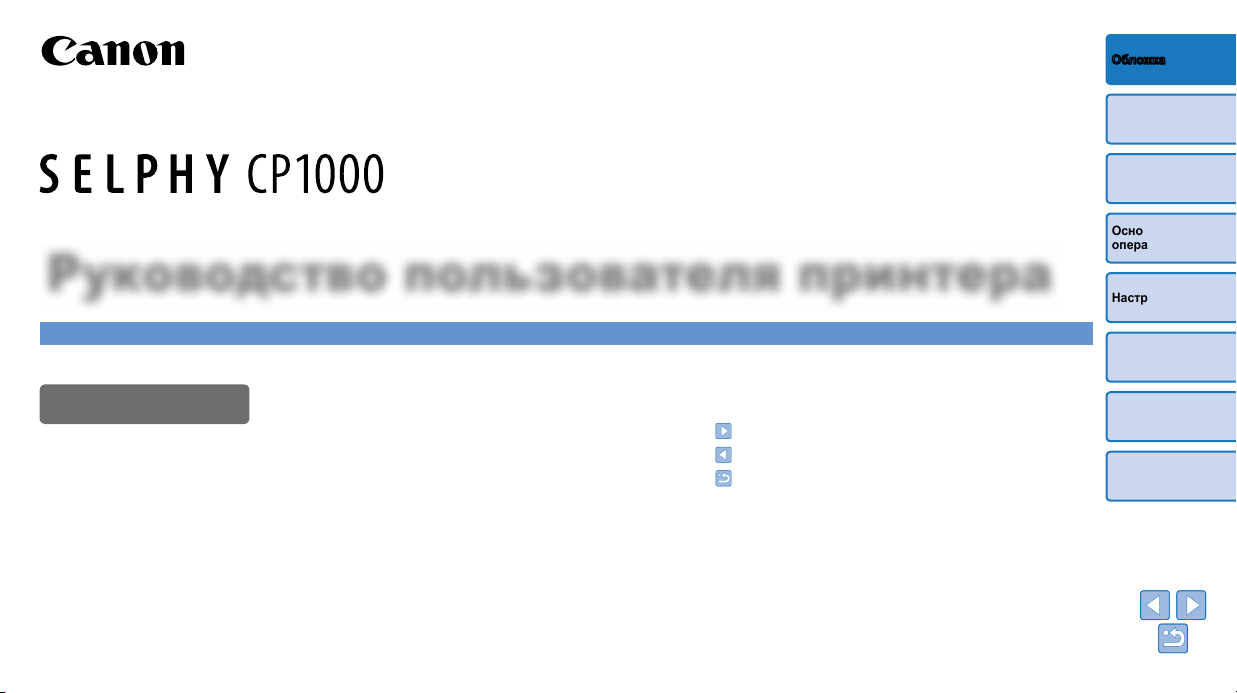
Обложка
Содержание
Названия деталей
КОМПАКТНЫЙ ФОТОПРИНТЕР
Руководство пользователя принтера
РУССКИЙ
• Перед началом работы с принтером обязательно
ознакомьтесь с данным Руководством, включая
раздел «Меры предосторожности».
• Данное руководство поможет правильно
пользоваться принтером.
• Храните это Руководство в надежном месте, чтобы
его можно было использовать в будущем.
• Для доступа к другим страницам нажимайте
на кнопки в нижнем правом углу.
: следующая страница
: предыдущая страница
: страница, на которой Вы находились до перехода
по ссылке
• Для перехода к началу главы нажмите на название
главы справа.
Находясь на странице с названием главы, можно
перейти к теме, щелкнув на ее заголовке.
© CANON INC. 2015 CEL-SV9UA200
Основные
операции
Настройки печати
Печать с
использованием
кабеля USB
Устранение
неполадок
Приложение
1
Page 2

Комплект поставки
Перед использованием проверьте наличие следующих предметов
в комплекте поставки.
Если чего-либо не хватает, обращайтесь по месту приобретения
данного принтера.
□ Принтер SELPHY □ Компактный
□ Кассета для бумаги
PCP-CP400
блок питания
CA-CP200 B
□ Чистящее
устройство*
□ Крышка для
защиты от пыли
(для задней
стороны)*
• В комплект поставки также включены материалы для печати.
* В некоторых регионах, возможно, не входит в комплект поставки.
□ Кабель питания
□ Крышка для
защиты от пыли
(для передней
стороны)*
Чернила и бумага (продаются отдельно)
Перед использованием принтера приобретите набор цветных чернил
и бумаги.
Набор цветных чернил/бумаги
Название набора
Набор цветных чернил/
бумаги
RP-108 (фотобумага)
Набор цветных чернил/
бумаги
RP-1080V (фотобумага)
Набор цветных чернил
и бумаги KP-36IP (открытка)
Набор цветных чернил
и бумаги KP-108IN
(фотобумага)
Набор цветных чернил
и бумаги KC-36IP
Набор цветных чернил
и этикеток KC-18IF
(полноформатные этикетки)
Набор цветных чернил
и этикеток KC-18IL (8 этикеток
на странице)
Набор цветных чернил
и этикеток KC-18IS
(квадратные этикетки)
* Приобретите вместе с набором цветных чернил и бумаги.
Доступность аксессуаров зависит от региона.
Формат
бумаги
Формат
открытки
Формат
карточки
Возможное
число
отпечатков
108
1080
36
108
36
18
18
18
Необходимая
кассета
для бумаги
Кассета для бумаги
PCP-CP400
(входит в комплект
поставки
SELPHY)
Кассета для бумаги
PCC-CP400*
Обложка
Содержание
Названия деталей
Основные
операции
Настройки печати
Печать с
использованием
кабеля USB
Устранение
неполадок
Приложение
2
Page 3
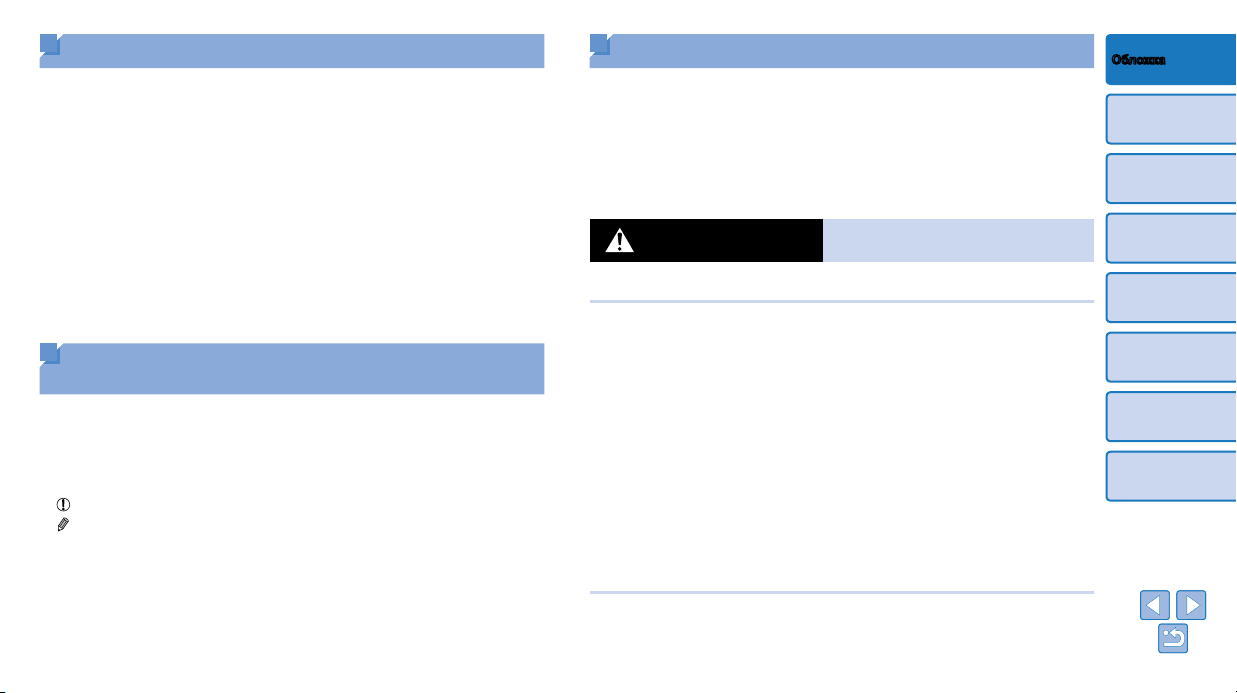
Перед использованием
• Данное устройство предназначено для печати изображений
для личного использования. Запрещается печатать материалы,
защищенные законом о защите авторских прав.
• Условия гарантии на принтер и поддержки клиентов Canon,
см. в гарантийном листке в составе руководства пользователя
из комплекта поставки принтера.
• Хотя ЖК-монитор изготовлен с использованием высокоточных техно-
логий, и более 99,99 % пикселов соответствуют техническим характеристикам, в редких случаях некоторые пикселы могут быть неисправны
или отображаться в виде красных или черных точек. Это не является
неисправностью и не влияет на печатаемые изображения.
• Для защиты от царапин во время транспортировки ЖК-монитор
может быть закрыт тонкой пластиковой пленкой. Перед
использованием принтера снимите эту пленку.
Соглашения, принятые в настоящем
Руководстве
• В этом руководстве данный принтер называется «SELPHY» или «принтер».
• Кнопки принтера SELPHY обозначаются в руководстве значками.
См. раздел «Органы управления» (= 6).
• Текст и значки, отображаемые на экране, заключаются в квадратные
скобки: [ ].
•
: важная информация, которую вам следует знать
•
: примечания и советы для более грамотного использования
• =xx: страницы, содержащие дополнительную информацию
(в данном примере «xx» означает номер страницы.)
• Инструкции данного руководства относятся к принтеру
с параметрами по умолчанию.
• Для удобства все поддерживаемые карты памяти называются
«карты памяти».
Меры предосторожности
• Перед использованием продукта обязательно прочтите и уясните
приведенные ниже правила техники безопасности. Строго следите
за соблюдением правил надлежащего обращения с продуктом.
• Соблюдение приведенных на последующих страницах мер
предосторожности позволит предотвратить получение травм
пользователями или повреждение оборудования.
• Кроме того, обязательно ознакомьтесь с руководствами, прилагаемыми
к используемым отдельно приобретаемым принадлежностям.
Предостережение
• Храните данное оборудование в местах, недоступных подросткам и детям.
Если кабель питания попадет на шею ребенка, это может привести к удушению.
• Используйте только рекомендованные источники питания.
• Запрещается разбирать, модифицировать или нагревать продукт.
• Не допускайте падения продукта или сильных ударов по нему.
• Во избежание получения травмы не дотрагивайтесь до внутрен
них деталей продукта, если он упал или был как-то поврежден.
• Если из продукта идет дым, ощущается посторонний запах или продукт
работает неправильно, немедленно прекратите использование продукта.
• Запрещается чистить продукт органическими растворителями,
такими как спирт, бензол или растворитель для краски.
• Не допускайте контакта продукта с водой (например, с морской
водой) или другими жидкостями.
• Не допускайте попадания внутрь продукта жидкостей или
посторонних предметов.
Это может привести к поражению электрическим током или возгоранию.
В случае контакта жидкости с продуктом отсоедините его от
электрической розетки и обратитесь по месту приобретения или
в отделение службы поддержки клиентов компании Canon.
• Не дотрагивайтесь до принтера или сетевой вилки во время грозы.
Это может привести к поражению электрическим током или возгоранию.
Немедленно прекратите использование оборудования и отойдите от него.
Указывает на возможность
серьезной травмы или смерти.
-
Обложка
Содержание
Названия деталей
Основные
операции
Настройки печати
Печать с
использованием
кабеля USB
Устранение
неполадок
Приложение
3
Page 4
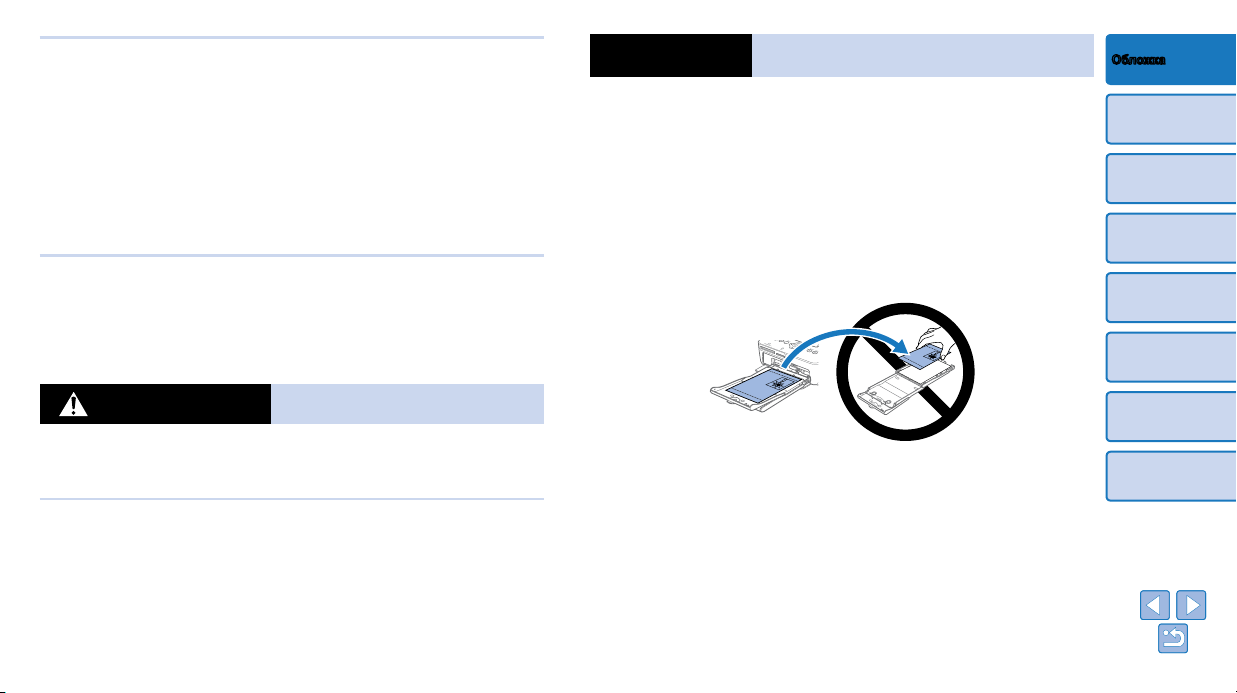
• Регулярно отсоединяйте кабель питания и сухой тканью удаляйте
пыль и загрязнения, скапливающиеся на вилке, внутренних по
верхностях электрической розетки и на окружающих областях.
• Не беритесь за кабель питания влажными руками.
• При использовании оборудования запрещается превышать но-
минальную нагрузочную способность электрической розетки или
проводки. Запрещается пользоваться поврежденным кабелем или
вилкой питания, а также не полностью вставлять вилку в розетку.
• Не допускайте попадания грязи или металлических объектов
(таких как булавки или ключи) на разъемы или вилку.
• Запрещается отрезать, повреждать и модифицировать кабель
питания, а также ставить на него тяжелые предметы.
Это может привести к поражению электрическим током или возгоранию.
• Если в комплект поставки входит компакт-диск, не воспроизводи-
те его в проигрывателях для компакт-дисков, которые не поддерживают работу с компакт-дисками, содержащими данные.
При прослушивании через наушники громких звуков, возникающих при проигрывании
компакт-дисков с данными в музыкальных проигрывателях, возможно повреждение
слуха. Кроме того, воспроизведение таких компакт-дисков в проигрывателях музы
кальных компакт-дисков может привести к повреждению громкоговорителей.
-
-
Предупреждение
Указывает на возможность повреждения оборудования.
• Если продукт не используется, отсоединяйте вилку
от электрической розетки.
• Не кладите никакие предметы (например, одежду)
на работающий принтер.
Если устройство длительное время остается подключенным к электросети, оно может перегреться и покоробиться, что может привести
к возгоранию.
• Запрещается повторное использование бумаги для печати, даже
в том случае если бумага осталась чистой, как показано на рисунке.
Повторное использование бумаги может привести к повреждению
принтера, если возникнет замятие бумаги или лист с чернилами
прилипнет к бумаге.
Обложка
Содержание
Названия деталей
Основные
операции
Настройки печати
Печать с
использованием
кабеля USB
Предупреждение
Указывает на возможность травмы.
• Запрещается вставлять внутрь принтера какие-либо части руки.
• Поместите SELPHY в безопасное место, чтобы никто не
споткнулся о кабель питания.
В противном случае человек может получить травму или повредить принтер.
• Не используйте, не оставляйте и не храните продукт в следующих местах:
• в местах, на которые попадает прямой солнечный свет;
• в местах с температурой выше 40 °C;
• во влажных и запыленных местах;
• в местах, подверженных сильной вибрации.
Это может привести к перегреву или повреждению принтера или
адаптера, что может повлечь поражение электрическим током, ожоги или
другие травмы, а также стать причиной пожара.
При высокой температуре возможна деформация продукта или адаптера.
• Не отключайте принтер от электросети во время печати.
Если во время печати принтер был случайно выключен, перезапустите
его и подождите, пока бумага не будет выведена из принтера. В случае
замятия бумаги и невозможности ее удаления обратитесь по месту
приобретения или в отделение службы поддержки клиентов компании
Canon. Не пытайтесь извлечь бумагу с усилием, это может привести
к повреждению принтера.
• Не используйте принтер рядом с электродвигателями и другими
устройствами, генерирующими сильные электромагнитные
поля, а также в запыленных помещениях.
Это может привести к повреждению принтера или неполадкам в его работе.
Устранение
неполадок
Приложение
4
Page 5

Содержание
Названия деталей
Обложка
Комплект поставки .......................2
Чернила и бумага
(продаются отдельно) ..................2
Перед использованием ................3
Соглашения, принятые
в настоящем Руководстве ...........3
Меры предосторожности .............3
Содержание ..................................5
Названия деталей ........................5
Основные операции ....... 7
Предварительная подготовка ......8
Поддерживаемые карты памяти
и форматы файлов
изображений ...............................14
Печать изображений
(выбор и печать) .........................15
Хранение отпечатков .................18
После печати ..............................18
Настройки печати ......... 20
Печать всех изображений ..........21
Кадрирование изображений ......22
Печать фотографий
на документы ..............................23
Настройка параметров ..............25
Печать с использованием
кабеля USB .....................33
Печать с компьютера .................34
Печать с камеры .........................36
Устранение неполадок 38
Приложение .................. 42
Печать без подключения
к розетке питания .......................43
Технические характеристики .....44
Обращение и обслуживание .....46
Гнездо для карт памяти
1 4 )
(=
Отсек кассеты
для бумаги (=
Крышка отсека кассеты
для бумаги (=
USB-порт для подключения
компьютера
Вентиляционное
отверстие (= 46
Переключатель снятия
аккумулятора / крышки
аккумулятора (=
Крышка крепления
аккумулятора (=
* Это гнездо позволяет закреплять защитные кабели, такие как замок Кенсингтона.
10)
10)
(= 3 4 )
)
4 3 )
4 3 )
Защелка кассеты
с чернилами (= 1 6 )
Отсек кассеты
с чернилами (=
Крышка отсека кассеты
с чернилами (=
Разъем USB для
подключения камеры /
флэш-накопителя
(=
17, 36)
Разъем DC IN (вход
питания) (=
Гнездо для устройства
защиты от кражи*
Гнездо вывода бумаги
12)
10)
10)
Содержание
Названия деталей
Основные
операции
Настройки печати
Печать с
использованием
кабеля USB
Устранение
неполадок
Приложение
5
Page 6

Органы управления
Информация на экране
Номер файла
Используемый
порт/гнездо
1 4 , 17)
(=
Обложка
Дата съемки текущего изображения
Ориентация бумаги
Содержание
Формат печати
Значки, используе-
мые в настоящем
Руководстве
–
<q>
<k>
–
<o>
<u>
<d>
<l>
<r>
<->
<0>
<v>
<p>
Название Функция
Экран (ЖК-монитор)
Кнопка ON (Вкл.)
Кнопка MENU (Меню)
Кнопка EDIT (Правка)
Кнопка OK Подтверждение выбранного пункта
«Вверх» /
больше кнопок печати
«Вниз» /
меньше кнопок печати
Кнопка «Влево»
Кнопка «Вправо»
Кнопка увеличения
Кнопка уменьшения
Кнопка BACK (назад)
Кнопка PRINT (печать)
Служит для отображения изображений, экранов
настроек и сообщений об ошибках (
Включение и выключение SELPHY (
= 1 6 )
= 1 6 )
= 1 3 )
= 2 6 ),
Открытие экрана меню (
Служит для отображения меню правки
и поворота рамки кадрирования
Настройка качества печати или выбор пунктов
настройки
Переключение изображений, изменение
значений параметров
Переключение режимов отображения,
увеличение рамки кадрирования
Переключение режимов отображения,
уменьшение рамки кадрирования
Возврат на предыдущий экран (
отмена печати (
Запуск печати (
= 4 1 )
= 1 3 )
Кадрирование
22)
(=
Число отпечатков текущего изображения
Настройки печати (=
(Затемнены, если недоступны)
Общее число отпечатков
2 6 – 31)
Переключение режимов отображения
Нажмите кнопку <-> для отображения на весь экран с более высоким
разрешением. Печатаемая область выделена рамкой. Нажмите кнопку
<0> для восстановления режима отображения одного изображения.
Нажмите кнопку <0> для одновременного отображения девяти
изображений. Нажмите кнопку <-> для восстановления режима
отображения одного изображения.
Названия деталей
Основные
операции
Настройки печати
Печать с
использованием
кабеля USB
Устранение
неполадок
Приложение
6
Page 7

Основные операции
Обложка
Содержание
В этой главе описаны основные операции, такие как подготовка принтера, выбор
изображений на карте памяти и задание числа печатаемых экземпляров.
Предварительная подготовка ...............................................................8
Подготовка кассеты с чернилами ...................................................................8
Подготовка кассеты для бумаги .....................................................................9
Установка кассет ...........................................................................................10
Установка крышек для защиты от пыли ......................................................11
Установка и подключение SELPHY к электросети ......................................12
Язык дисплея .................................................................................................13
Поддерживаемые карты памяти и форматы файлов изображений
Проверка поддерживаемых карт памяти и используемых гнезд ...............14
. . 14
Поддерживаемые форматы изображений ..................................................14
Печать изображений (выбор и печать) .............................................15
Экономное расходование бумаги.................................................................17
Печать с флэш-накопителя USB ..................................................................17
Печать одного экземпляра выбранного изображения ................................17
Хранение отпечатков ............................................................................ 18
После печати .......................................................................................... 18
Регулярная чистка .........................................................................................19
Названия деталей
Основные
операции
Настройки печати
Печать с
использованием
кабеля USB
Устранение
неполадок
Приложение
7
Page 8

Предварительная подготовка
Подготовка к печати выполняется следующим образом. В этом примере
показан набор цветных чернил и бумаги формата открытки (продается
отдельно, =
Не допускайте попадания пыли на листы с чернилами или бумагу. Это
может привести к появлению полос или повреждению принтера (=
Подготовка кассеты с чернилами
2), но те же действия выполняются с другими форматами.
Проверьте кассету с чернилами
и лист с чернилами.
Возьмите кассету и, не касаясь
листа с чернилами, проверьте что ее
формат (например, «Открытка» или
Лист с чернилами
«Карточка») совпадает с форматом
бумаги, выбранной для печати.
Убедитесь, что лист с чернилами натянут.
Слабо натянутый лист с чернилами
может порваться при загрузке. Если лист
слабо натянут, поверните звездочку, как
показано на рисунке.
Для кассеты с чернилами с
фиксатором в нижней части нажмите
(как показано на рисунке) и освободите
фиксатор при повороте звездочки,
чтобы натянуть лист.
4 ).
• Не берите кассету с чернилами влажными руками.
Не прикасайтесь к листу с чернилами и не допускайте
попадания пыли на него. Грязь или влага могут вызвать
появление полос или отрицательно сказаться на качестве
печати, привести к разрыву листов с чернилами, что сделает
печать невозможной, либо к повреждению принтера (= 4 ).
• Аккуратно поворачивайте звездочку до натяжения листа. Если
приложить усилие или слишком сильно затянуть звездочку,
возможен разрыв бумаги с чернилами и печать станет
невозможна, или чернила в принтере SELPHY могут закончится
раньше, чем бумага.
• Запрещается повторно использовать кассеты с чернилами. Это
может привести к повреждению принтера или неполадкам в его
работе.
Обложка
Содержание
Названия деталей
Основные
операции
Настройки печати
Печать с
использованием
кабеля USB
Устранение
неполадок
Приложение
8
Page 9
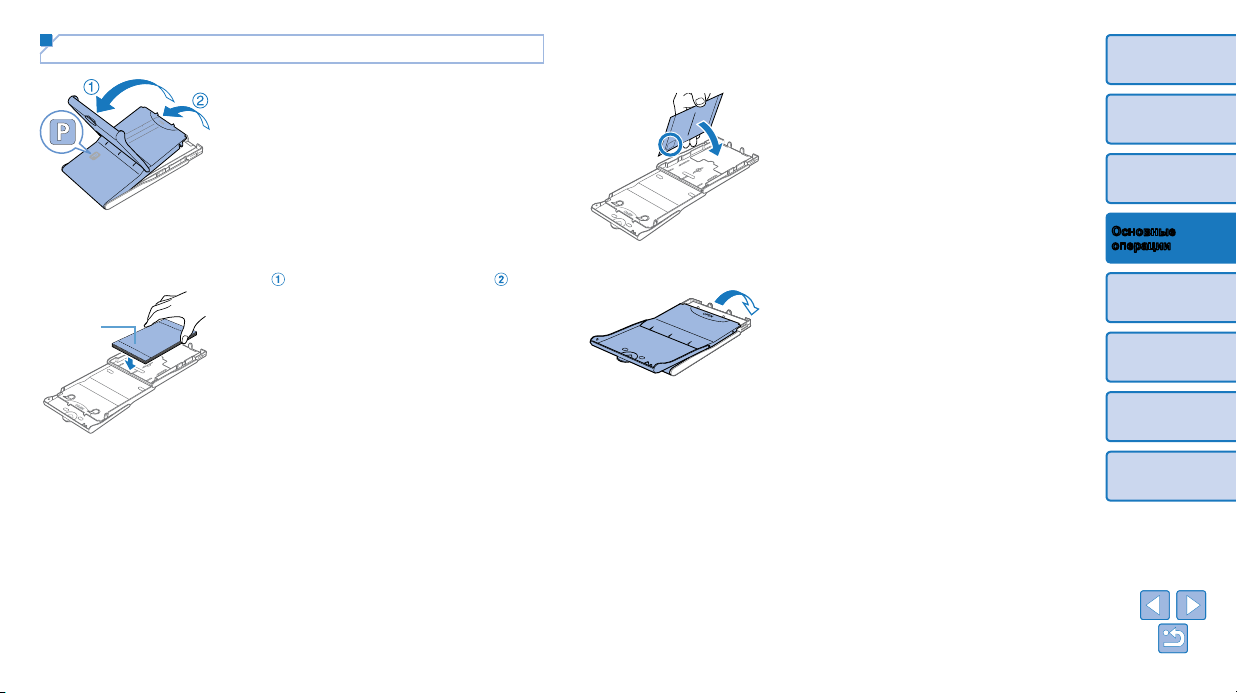
Подготовка кассеты для бумаги
1 Проверьте формат бумаги.
Убедитесь, что формат на кассете для
бумаги (например, формат открытки
«Postcard» или карточки «Card Size»)
совпадает с форматом на кассете
с чернилами.
2 Откройте обе крышки.
Предусмотрено два уровня крышек.
Сначала откройте внешнюю крышку
), затем внутреннюю крышку ( ).
(
3 Загрузите бумагу.
Глянцевая
сторона
Загрузите бумагу в кассету для бумаги.
В кассете для бумаги помещается
до 18 листов. При загрузке 19 и
более листов возможно повреждение
принтера или неполадки в его работе.
Держа бумагу, как показано на
рисунке, загрузите ее глянцевой
стороной вверх. (Не дотрагивайтесь до
глянцевой стороны бумаги, это может
ухудшить качество печати.)
Уберите защитные листы из пачки
бумаги и загрузите в кассету только
бумагу.
При печати на бумаге формата
почтовой открытки с местом для
наклейки марки загружайте бумагу,
расположив область для марки, как
показано на рисунке.
4 Закройте внутреннюю
крышку.
Закройте внутреннюю крышку до
щелчка в фиксаторах.
Оставьте внешнюю крышку открытой
во время печати.
Обложка
Содержание
Названия деталей
Основные
операции
Настройки печати
Печать с
использованием
кабеля USB
Устранение
неполадок
Приложение
9
Page 10
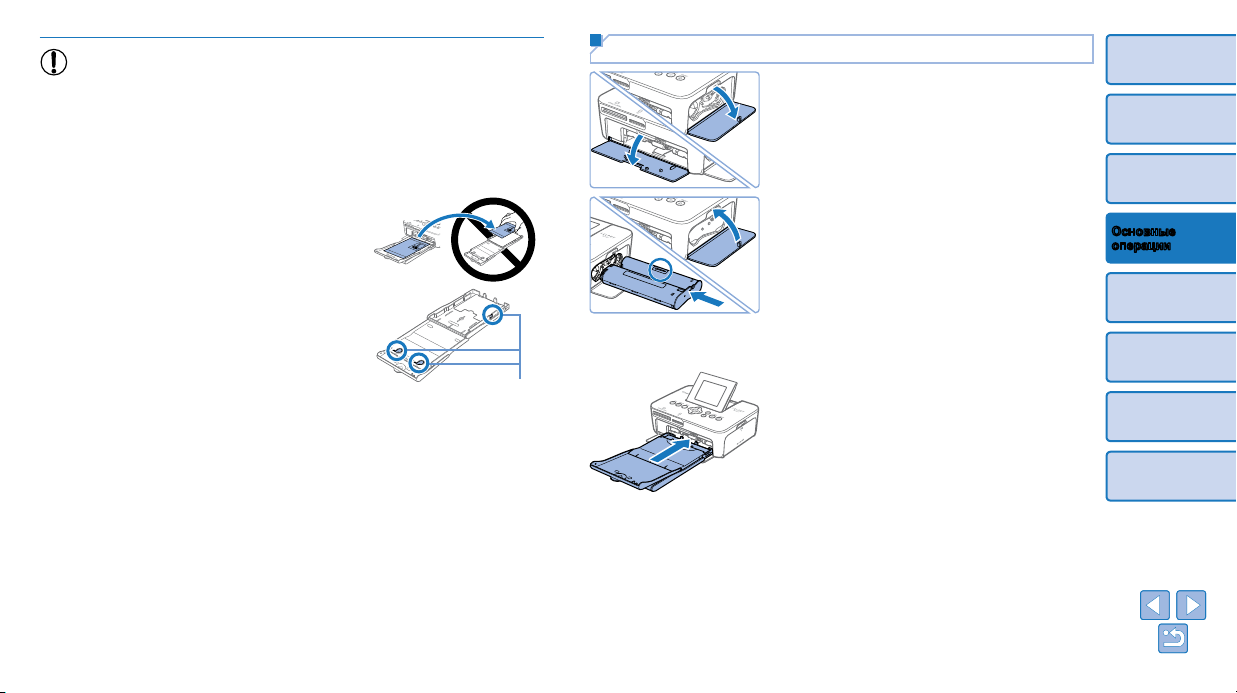
• Данное изделие оптимизировано для работы с оригинальными
наборами цветных чернил/бумаги Canon для принтеров
SELPHY CP. Компания Canon не несет ответственности за какиелибо повреждения данного изделия, вызванные использованием
других принадлежностей, кроме оригинальных наборов цветных
чернил/бумаги Canon для принтеров SELPHY CP.
• Во избежание повреждения принтера и неполадок в его работе
запрещается:
- загружать бумагу верхней стороной вниз
(с обратным расположением глянцевой
и матовой сторон);
- изгибать или разрывать бумагу
по перфорации до печати;
- использовать бумагу для этикеток
с частично или полностью отклеенной
верхней поверхностью;
- писать на бумаге перед печатью;
- повторно использовать бумагу, например
для печати на пустых участках (=
4 ).
Пружины
• Не дотрагивайтесь до пружин кассеты
для бумаги.
Если случайно погнуть пружины, это может помешать
эффективной подаче бумаги.
• Обратите внимание, что одна пружина закреплена в центре
верхней стороны кассет с бумагой формата кредитной карточки.
• Не дотрагивайтесь и не трите глянцевую сторону бумаги,
предназначенную для печати. Не берите бумагу влажными
руками и не допускайте попадания пыли на нее. Грязь или влага
могут вызвать появление полос или отрицательно сказаться
на качестве печати либо повредить принтер (=
4 ).
Установка кассет
1 Откройте крышки.
Откройте крышки отсека кассеты
с чернилами и отсека для бумаги.
2 Установите кассету
с чернилами.
Установите кассету с чернилами
в принтер в направлении, указанном
стрелкой на кассете, до фиксации
со щелчком.
Закройте крышку отсека для кассеты
с чернилами.
3 Загрузите кассету с бумагой.
Убедившись, что внешняя крышка
открыта (=
кассету для бумаги в отсек.
9), до упора вставьте
Обложка
Содержание
Названия деталей
Основные
операции
Настройки печати
Печать с
использованием
кабеля USB
Устранение
неполадок
Приложение
10
Page 11

Установка крышек для защиты от пыли
Установка крышек для защиты от пыли позволяет защитить бумагу
от пыли. Обратите внимание, что крышки для защиты от пыли
не включены в комплект поставки в некоторых регионах.
Установка и снятие задней крышки
Установите заднюю крышку для
защиты от пыли, как показано на
рисунке, выровняв ее с метками
на задней стороне принтера.
• Вне помещений и в пыльных помещениях защита от пыли
может быть невозможна. Правильно выбирайте место
установки принтера.
• Храните крышки для защиты от пыли в пакете или другой упаковке, чтобы
не допустить попадания пыли на них.
Обложка
Содержание
Названия деталей
Основные
операции
Настройки печати
Чтобы снять крышку, поднимите ее
вверх, чтобы освободить выступы,
затем потяните ее на себя.
Установка и снятие передней крышки
Вставьте выступ передней крышки
для защиты от пыли, как показано
на рисунке.
Чтобы снять крышку, потяните ее
на себя.
Печать с
использованием
кабеля USB
Устранение
неполадок
Приложение
11
Page 12
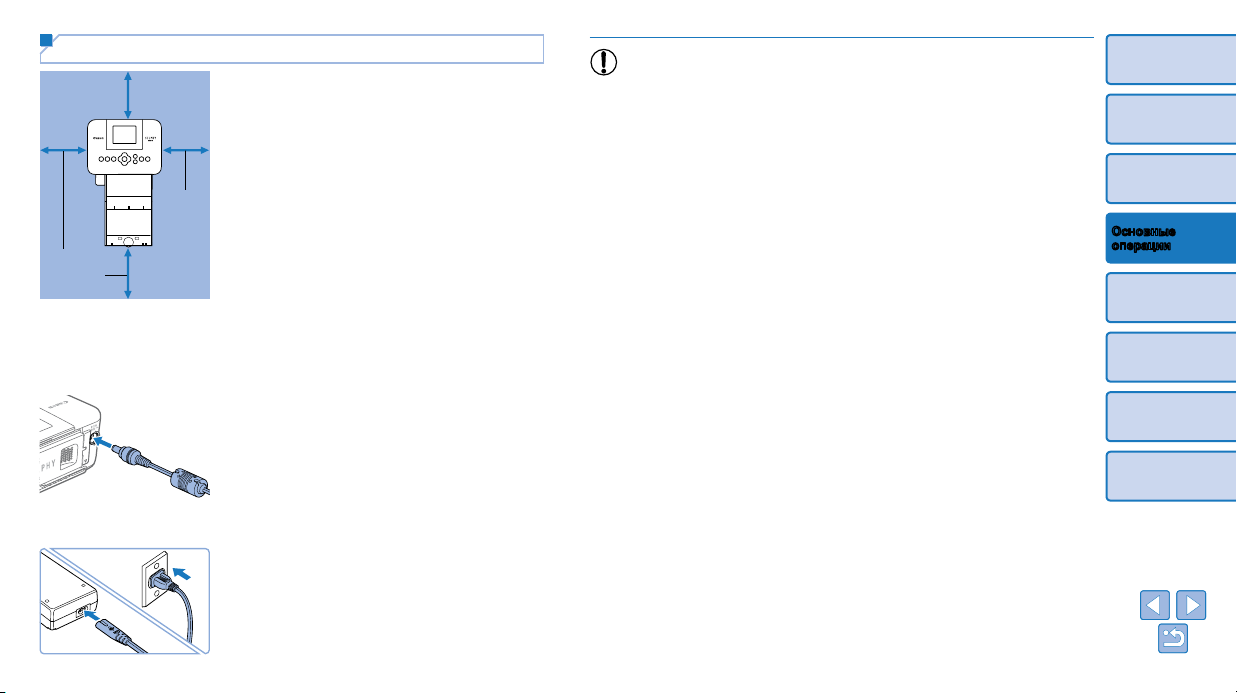
Установка и подключение SELPHY к электросети
Больше
длины бумаги
1 Выберите правильное место
для установки принтера
SELPHY.
Установите принтер на стол или другую
ровную устойчивую поверхность.
Запрещается ставить принтер на
неустойчивую или наклонную поверхность.
Не устанавливайте принтер вблизи
источников сильных магнитных или
электромагнитных полей.
Вокруг принтера должно оставаться не
менее 10 см свободного пространства.
Не менее
10 см
Не менее
10 см
Сзади принтера оставьте свободное место
не менее длины используемой бумаги,
чтобы при печати бумага могла свободно
входить в принтер и выходить из него.
2 Подключите кабель блока
питания к принтеру SELPHY.
BATTERY
Полностью вставьте штекер блока
питания в гнездо питания принтера
SELPHY.
3
Подсоедините кабель питания.
Подсоедините кабель питания к ком-
пактному блоку питания, затем вставьте
вилку кабеля в электрическую розетку.
• Не используйте принтер рядом с электродвигателями и другими
устройствами, генерирующими сильные электромагнитные
поля, а также в запыленных помещениях. Это может привести
к повреждению принтера или неполадкам в его работе.
• Не устанавливайте принтер рядом с телевизорами и радиопри-
емниками. Это может привести к неполадкам в работе принтера.
Обложка
Содержание
Названия деталей
Основные
операции
Настройки печати
Печать с
использованием
кабеля USB
Устранение
неполадок
Приложение
12
Page 13
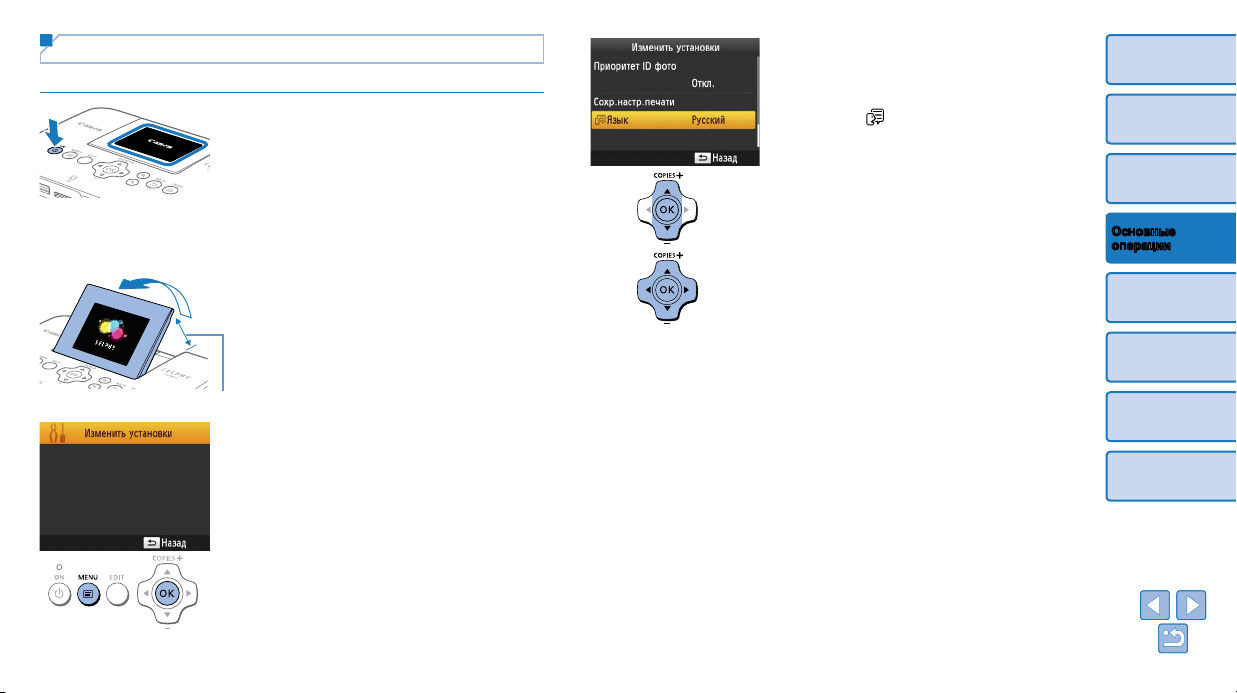
Язык дисплея
Выберите язык меню и сообщений.
1 Включите принтер SELPHY.
Нажмите и удерживайте кнопку <q>,
пока не появится показанный слева
экран.
Для выключения питания принтера
SELPHY нажмите кнопку <q> еще
раз и удерживайте ее, пока экран
не изменится.
2
Поднимите экран (ЖК-монитор).
Не поднимайте экран более
чем на 45°, это может привести
к повреждению принтера или
неполадкам в его работе.
Прибл. 45°
3 Откройте экран настройки.
Нажмите кнопку <k>.
Нажмите кнопку <o>.
4 Откройте экран настройки
языка.
Нажимая кнопки <u><d>, выберите
пункт [
кнопку <o>.
Язык], а затем нажмите
5 Выберите язык.
Кнопками <u><d><l><r> выберите
язык, затем нажмите кнопку <o>.
Обложка
Содержание
Названия деталей
Основные
операции
Настройки печати
Печать с
использованием
кабеля USB
Устранение
неполадок
Приложение
13
Page 14
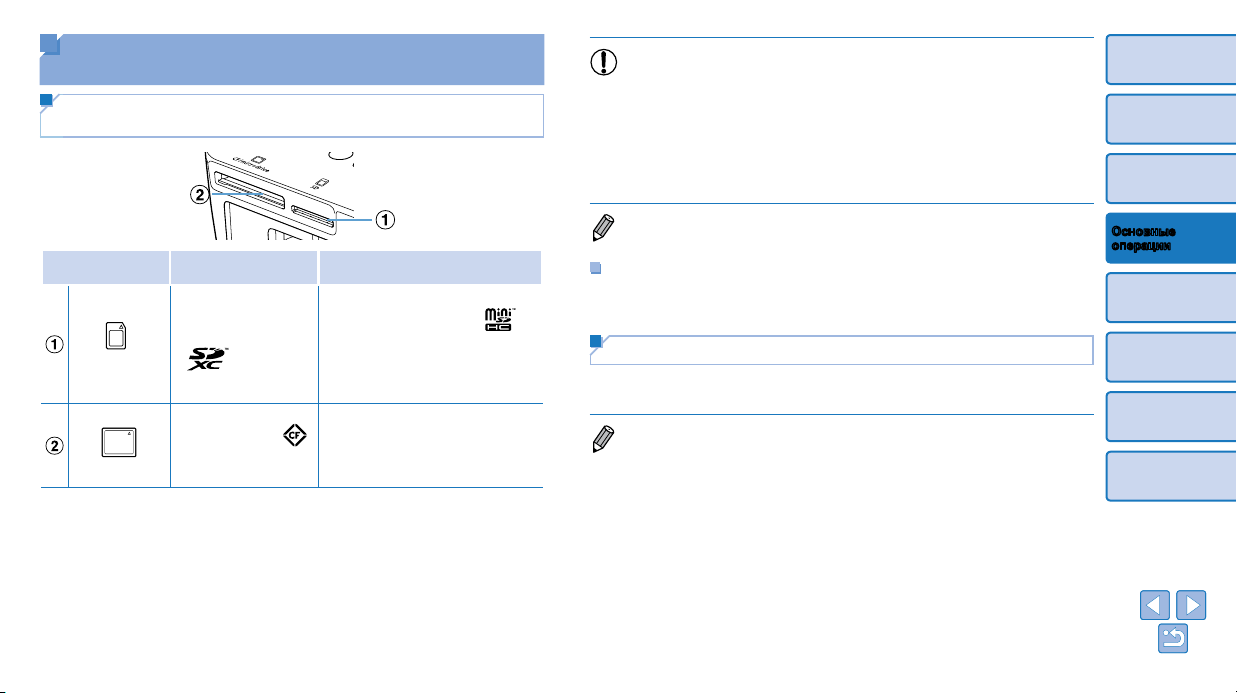
Поддерживаемые карты памяти
CF/microdrive
и форматы файлов изображений
Проверка поддерживаемых карт памяти
и используемых гнезд
• Если для карты памяти требуется адаптер, обязательно
сначала установите карту памяти в адаптер, затем вставьте
адаптер в гнездо для карт памяти.
Если по ошибке установить карту памяти в гнездо для карт без
адаптера, возможно, что карту не удастся извлечь из принтера.
• Карта памяти должна быть отформатирована в устройстве,
на котором выполнялась фотосъемка. Изображения на картах,
отформатированных в компьютере, могут не распознаваться.
Обложка
Содержание
Названия деталей
Гнездо для
карт памяти
SD
Адаптер не требуется
• Карта памяти SD
• Карта памяти SDHC
• Карта памяти SDXC
• Карта CF
(CompactFlash)
• Карта Microdrive
Требуется адаптер
(продается отдельно)
• Карта памяти miniSD
• Карта памяти miniSDHC
• Карта памяти microSD
• Карта памяти microSDHC
• Карта памяти microSDXC
• Карта xD-Picture
• Инструкции приведены в руководстве пользователя карты или адаптера.
Флэш-накопители USB
Можно печатать фотографии с флэш-накопителей USB (продаются
отдельно): вставьте накопитель в порт USB принтера SELPHY (=
Поддерживаемые форматы изображений
На принтере SELPHY можно печатать изображения JPEG,
удовлетворяющие стандарту Exif.
• Изображения, отредактированные на компьютере, могут не отображаться
или печататься неправильно, в зависимости от их размера.
17).
Основные
операции
Настройки печати
Печать с
использованием
кабеля USB
Устранение
неполадок
Приложение
14
Page 15

Печать изображений (выбор и печать)
Выберите изображения и задайте число печатаемых экземпляров
следующим образом. Здесь для примера описана печать с карты памяти
SD, но тот же порядок печати подходит и для других карт памяти.
1 Включите принтер SELPHY.
Нажмите и удерживайте кнопку <q>,
пока не появится показанный слева
экран.
Для выключения питания принтера
SELPHY нажмите кнопку <q> еще раз и
удерживайте ее, пока экран не изменится.
2
Поднимите экран (ЖК-монитор).
Не поднимайте экран более
чем на 45°, это может привести
к повреждению принтера или
неполадкам в его работе.
Прибл. 45°
Сторона с этикеткой
Число отпечатков
текущего изображения
Общее число отпечатков
3
Установите карту памяти в гнездо.
Вставьте карту памяти до
защелкивания, расположив ее, как
показано на рисунке.
Для извлечения карты памяти
нажмите на нее до щелчка и медленно
отпустите ее.
Отображается экран отображения
изображения, используемый
на следующем шаге (=
6 ).
4 Выберите изображение.
Кнопками <l><r> выберите
изображение для печати.
Для перехода вперед или назад
на пять изображений нажмите
и удерживайте кнопки <l><r>.
5 Укажите количество
отпечатков.
Кнопками <u><d> выберите число
печатаемых экземпляров.
Чтобы увеличить или уменьшить число
с шагом пять экземпляров, нажмите и
удерживайте кнопку <u> или <d>.
Чтобы одновременно распечатать и
другие изображения, повторите шаги 4–5.
Обложка
Содержание
Названия деталей
Основные
операции
Настройки печати
Печать с
использованием
кабеля USB
Устранение
неполадок
Приложение
15
Page 16

6 Печать.
Для начала печати нажмите кнопку
Во время печати бумага несколько раз
подается внутрь принтера SELPHY
и выводится наружу. Не дотрагивайтесь
до бумаги до завершения печати и
вывода бумаги на кассету для бумаги.
Не допускайте накопления 19 или
более отпечатков в области вывода
на кассете для бумаги.
Чтобы отменить уже начатую печать,
нажмите кнопку <v>.
<p>.
7 При необходимости добавьте
бумагу.
Если отображается сообщение о том, что
закончилась бумага, извлеките кассету
для бумаги, не выключая принтер.
Добавьте бумагу в кассету (=
и вставьте кассету в принтер SELPHY
10).
(=
9)
8 При необходимости замените
кассету с чернилами.
Если отображается сообщение о том,
что закончились чернила, откройте
крышку отсека кассеты с чернилами,
не выключая принтер.
Для извлечения кассеты с чернилами
переместите фиксатор в направлении,
показанном на рисунке. Установите но
вую кассету с чернилами (=
8 , 10).
• Запрещается извлекать кассету для бумаги, открывать крышку
Обложка
отсека кассеты с чернилами или извлекать карту памяти во
время печати или если слышен звук работы принтера сразу
после его включения или во время печати. При этом возможно
повреждение принтера.
Содержание
• Чтобы отменить уже начатую печать, нажмите кнопку <v>.
Нельзя отменять печать нажатием кнопки <q>, отключение
питания принтера может привести к его повреждению.
• Если карта памяти содержит большое число изображений, изображение
на шаге 4 может отображаться с задержкой.
• Если отображается сообщение о том, что остались изображения DPOF,
см. раздел «Печать с использованием параметров, заданных в камере
(Печать DPOF)» (=
• Можно указать до 99 изображений на шаге 4 и до 99 экземпляров
для каждого изображения на шаге 5. Однако общее число отпечатков
не может превышать 999.
• Принтер продолжает печать до завершения текущего листа даже после
нажатия кнопки <v> для отмены печати.
37).
Названия деталей
Основные
операции
Настройки печати
Печать с
использованием
кабеля USB
Устранение
неполадок
Приложение
-
16
Page 17

Экономное расходование бумаги
Обратите внимание на следующие рекомендации, позволяющие предотвратить
появление остатков бумаги в результате чрезмерного расхода чернил.
• Не поворачивайте звездочку слишком сильно при устранении
слабины листа с чернилами (=
8 ).
• Чтобы отменить уже начатую печать, нажимайте кнопку <v>. После
нажатия кнопки <v> не отключайте питание принтера SELPHY
до завершения печати (шаг 6).
• Если отображается сообщение о том, что закончилась бумага, добавьте
бумагу, не выключая принтер и не извлекая кассету с чернилами (шаг 7).
Либо нажмите кнопку <v> для отмены печати (шаг 6).
Обратите внимание, что при определенных условиях даже при
выполнении этих рекомендаций чернила могут расходоваться быстрее,
чем бумага. В результате остается неиспользованная бумага.
Печать с флэш-накопителя USB
Изображения с флэш-накопителей USB (продаются отдельно) можно
печатать тем же способом, что и с карт памяти.
Извлеките все установленные карты
памяти.
Вставьте флэш-накопитель USB, как
показано на рисунке.
После этого все действия совпадают
с инструкциями для печати с карт
памяти (=
• Некоторые флэш-накопители USB вставляются и извлекаются труднее
других, некоторые могут работать неправильно.
• Инструкции приведены в руководстве пользователя флэш-накопителя.
15 – 16).
Печать одного экземпляра выбранного изображения
Обложка
Для удобной печати одного экземпляра выбранного изображения
выполните следующие действия.
Содержание
Выберите и напечатайте изображение.
Выберите изображение, как описано
на шагах 1–4 в разделе «Печать
изображений» (=
15).
Нажмите кнопку <p> для печати
одного экземпляра выбранного
изображения.
• Печать одного экземпляра не выполняется, если выполнить
шаги 4–5 раздела «Печать изображений» (=
изображений и числа экземпляров. Чтобы использовать этот
способ для печати отдельных изображений, необходимо на
шаге 4 на = 15 заранее установить число экземпляров [0].
15) для выбора
Названия деталей
Основные
операции
Настройки печати
Печать с
использованием
кабеля USB
Устранение
неполадок
Приложение
17
Page 18

Хранение отпечатков
• Чтобы удалить лишнюю бумагу
по краям отпечатка, согните бумагу
по перфорации и оторвите края.
• Для надписей на фотографиях
используйте ручку с чернилами
на масляной основе.
• Во избежание выцветания не храните
напечатанные фотографии при
температуре выше 40 °C, во влажных
или пыльных местах или под прямыми
солнечными лучами.
• Также избегайте следующих действий, так как они могут привести
к выцветанию, изменению или смешиванию цветов: наклеивания
клейкой ленты на отпечатанную поверхность, контакта отпечатанной
поверхности с винилом или пластиком, попадания на отпечатанную
поверхность спирта или других летучих растворителей,
длительного сильного прижатия отпечатанной поверхности к другим
поверхностям или объектам.
• При хранении напечатанных фотографий в альбоме, выбирайте
альбомы, в которых листы, закрывающие фотографии, изготовлены
из нейлона, полипропилена или целлофана.
• В зависимости от условий хранения, со временем цвета
могут измениться. Компания Canon не несет ответственности
за выцветание.
После печати
Выключите принтер SELPHY (= 1 3 ) и извлеките карты памяти
и флэш-накопители USB.
Опустите экран в положение хранения.
Отсоедините вилку кабеля питания от электрической розетки
и отсоедините разъем блока питания от принтера SELPHY.
• Не убирайте компактный блок питания на хранение, пока
он не остынет.
Извлеките кассету для бумаги и закройте крышку отсека кассеты
для бумаги. Не вынимайте оставшуюся бумагу из кассеты и
храните кассету в темном прохладном и сухом месте, защищенном
от пыли.
• Оставьте кассету с чернилами в принтере SELPHY.
• Храните принтер SELPHY на ровной поверхности в месте, за-
щищенном от прямых солнечных лучей и пыли. Пыль, попавшая
внутрь принтера SELPHY может привести к появлению белых
полос на фотографиях или повреждению принтера.
• Храните запасные кассеты с чернилами в исходной упаковке
или пакете, в месте, защищенном от прямых солнечных лучей
и пыли.
• Храните неиспользованные кассеты с бумагой и чернилами
в запечатанных упаковках в месте, защищенном от прямых
солнечных лучей.
Обложка
Содержание
Названия деталей
Основные
операции
Настройки печати
Печать с
использованием
кабеля USB
Устранение
неполадок
Приложение
18
Page 19

Регулярная чистка
Если в комплект поставки включено чистящее устройство (= 2), вы
можете выполнять регулярную чистку от пыли и грязи, которые приводят
к появлению полос на отпечатках. Обратите внимание, что в некоторых
регионах чистящее устройство не входит в комплект поставки.
Обложка
Содержание
Очистите принтер.
Если в принтере находится кассета
с чернилами, извлеките ее.
Держа чистящее устройство стороной
со стрелкой вверх, 2–3 раза задвиньте
его до упора в отсек для кассеты
с чернилами и извлеките обратно.
Храните чистящее устройство в
пакете или другой упаковке, чтобы
не допустить попадания пыли в него.
• Не дотрагивайтесь до белой полосы чистящего устройства.
Это может ухудшить его чистящие характеристики.
• Не пользуйтесь чистящими устройствами других типов, это
может привести к повреждению принтера.
• Если полосы на отпечатках остаются и после использования
чистящего устройства, обратитесь в службу поддержки
клиентов компании Canon.
Названия деталей
Основные
операции
Настройки печати
Печать с
использованием
кабеля USB
Устранение
неполадок
Приложение
19
Page 20

Настройки печати
Обложка
Содержание
В этой главе описаны разнообразные функции печати, такие как кадрирование
изображений, подготовка фотографий для документов и улучшение изображений.
Печать всех изображений ....................................................................21
Кадрирование изображений ................................................................22
Печать фотографий на документы ....................................................23
Кадрирование изображений .........................................................................25
Настройка параметров .........................................................................25
Настройка параметров ..................................................................................26
Выбор покрытия бумаги (покрытие бумаги) ................................................26
Печать с полями вокруг изображения (Поля) ..............................................27
Выбор макета (Вид страницы)......................................................................27
Оптимальные отпечатки с автоматической коррекцией (Оптим. изображ.) ...
Названия деталей
Основные
операции
Настройки печати
Печать с
использованием
кабеля USB
Устранение
неполадок
Настройка яркости ........................................................................................29
Более гладкий вид кожи (Гладкая кожа) ......................................................29
Настройка цветового оттенка (Мои цвета) ..................................................30
Уменьшение эффекта красных глаз (Кор. крас. глаз) ................................30
Печать с датой ...............................................................................................31
Изменение способа отображения даты (Формат даты) .............................31
Энергосбережение (Автовыключение) ........................................................32
Использование печати фотографий на документы по приоритету
(Приоритет ID фото) ......................................................................................32
Использование параметров «Те же поля» и «Вид страницы»
28
после выключения питания (Сохранить параметры печати) .....................32
Приложение
20
Page 21

Печать всех изображений
Ниже описана печать всех изображений, находящихся на карте памяти,
за один раз.
1 Откройте меню.
Нажмите кнопку <k>.
2 Откройте экран настройки.
Кнопками <u><d> выберите пункт
[Печать всех изображ.], затем нажмите
кнопку <o>.
Количество
изображений
на карте
Число отпечатков
изображения
Требуемое
количество листов
3 Выберите число отпечатков.
Кнопками <u><d> выберите число
печатаемых экземпляров.
4 Печать.
Для начала печати нажмите кнопку
<p>.
Чтобы отменить печать, нажмите
кнопку <v>.
Обложка
Содержание
Названия деталей
Основные
операции
Настройки печати
Печать с
использованием
кабеля USB
Устранение
неполадок
• Если на карте памяти находится более 1000 изображений, будут
напечатаны 999 самых поздних по дате съемки изображений.
• На шаге 3 можно задать до 99 экземпляров. Однако общее число
отпечатков не может превышать 999.
(Например, можно задать не более 9 экземпляров каждого изображения,
если на карте содержится 100 изображений.)
Приложение
21
Page 22

Кадрирование изображений
Для печати только выбранной области изображения выполните
следующие действия.
1 Откройте экран кадрирования.
Выберите изображение, как описано на
шаге 4 раздела «Печать изображений»
= 15), нажмите кнопку EDIT (Правка)
(
и затем нажмите кнопку <o>.
Отображается рамка кадрирования,
в которой отображается область
изображения для кадрирования.
3 Подтвердите настройку.
Для подтверждения области кадриро-
вания и возврата на экран отображения
изображения нажмите кнопку <o>.
Чтобы выполнить кадрирование других
изображений для их печати вместе
с первым изображением, повторите
шаги 1–3.
4 Печать.
Произведите печать, как описано
на шаге 6 в разделе «Печать
изображений» (=
После печати настройки кадрирования
сбрасываются.
1 6 ).
Обложка
Содержание
Названия деталей
Основные
операции
Настройки печати
2
Настройте область изображения
для кадрирования.
Для переключения книжной или аль-
бомной ориентации рамки кадрирования нажмите кнопку EDIT (Правка).
Для перемещения рамки кадрирования
нажимайте кнопки <u><d><l><r>.
Для увеличения рамки кадрирования
нажимайте кнопку <->, для ее
уменьшения нажимайте кнопку <0>.
• Для настройки области кадрирования после ее установки нажмите кнопку
EDIT (Правка) на экране отображения изображения, кнопками <u><><d>
выберите пункт [Настр. кадрир.], затем нажмите кнопку <o
шаги 2–3.
• Чтобы отменить кадрирование после установки области кадрирования,
нажмите кнопку EDIT (Правка) на экране отображения изображения, кнопками
<u><><d> > выберите пункт [Сброс кадрир.], нажмите кнопку <o> для откры
тия экрана сброса кадрирования, затем нажмите кнопку <o> еще раз.
• Установленные области кадрирования сбрасываются, если выключить
принтер SELPHY или извлечь карту памяти.
• Можно задать кадрирование не более 99 изображений за один раз.
• Кадрирование недоступно при печати в режимах [Печать всех изображ.]
и [Печать DPOF], а также если для параметра [Вид страницы] (
установлено значение [ [ Индекс] или [ [ Подобрать].
• При кадрировании невозможно изменить соотношение сторон, указанное
на рамке, которая отображается на изображении.
• Для изменения числа печатаемых экземпляров нажимайте кнопки <u><><d>
на экране отображения изображения на шаге 3. Обратите внимание, что при
задании нулевого значения настройки кадрирования не сбрасываются.
>. Повторите
=
27)
)
Печать с
использованием
кабеля USB
Устранение
неполадок
-
Приложение
22
Page 23

Печать фотографий на документы
Изображения можно напечатать для использования в удостоверениях
личности. Выберите один из трех следующих форматов:
[Пользоват.] Укажите длину и ширину и выполните печать.
[Стандартный]
[Двойной]
Напечатайте фотографию, соответствующую
международному стандарту ICAO.
Печать двух форматов: 50 x 50 мм и 45 x 35 мм.
При использовании форматов [Пользоват.] и [Стандартный] на
каждом листе можно напечатать два разных изображения.
Напечатанные фотографии могут не приниматься в качестве
официальных фотографий для удостоверений личности в
зависимости от назначения. За дополнительными сведениями
обратитесь в учреждение, для которого предназначена фотография.
1 Задайте печать фотографий
на документы.
Нажмите кнопку <k>.
Кнопками <u><d> выберите пункт
[ID фото], затем нажмите кнопку <o>.
2 Задайте конечный размер
фотографии.
Кнопками <l><r> выберите способ
определения размера.
[Пользоват.]: кнопками <u><d>
выберите значение параметра [Длина]
и нажимайте кнопки <l><r> для
установки длины. Задайте значение
параметра [Ширина] и нажмите
кнопку <o> еще раз. Обратите
внимание, что доступные значения для
параметра [Ширина] автоматически
обновляются в зависимости от
значения параметра [Длина].
[Стандартный] или [Двойной]:
Проверьте указанный размер
изображения и нажмите кнопку <o>.
3
Выберите изображение для печати.
Кнопками <l><r> выберите
изображение, затем нажмите
кнопку <u>. В правом нижнем углу
отображается значок
изображений в формате [Пользоват.]
и [Стандартный], только одно
изображение в формате [Двойной]).
Чтобы задать область кадрирования
22),
нажмите кнопку EDIT (Правка).
(=
Произведите печать, как описано
на шаге 6 в разделе «Печать
изображений» (=
После печати настройки сбрасываются.
(не более двух
1 6 ).
Обложка
Содержание
Названия деталей
Основные
операции
Настройки печати
Печать с
использованием
кабеля USB
Устранение
неполадок
Приложение
23
Page 24

• Нельзя использовать бумагу формата кредитной карточки.
• Настройки [Поля] не применяются, даты не печатаются.
• При выборе двух изображений на шаге 3 создается одинаковое число
экземпляров изображения на каждом листе в заданной компоновке.
Обратите внимание, что для компоновок с нечетным числом экземпляров
на листе центральная рамка на листе будет пустой.
=
• Параметры на экране «Парам. идентиф. фотогр.» (
даже после выключения принтера SELPHY.
• Можно настроить открытие экрана «Парам. идентиф. фотогр.» (
при включении SELPHY или при установке карты памяти (
• В четырех углах каждого напечатанного изображения печатаются метки
для вырезания фотографий.
2 3 ) сохраняются
=
2 3 )
=
3 2 ).
Фильтрация возможных размеров изображений
При выборе пункта [ID фото] ► [Выбор размера] ► [Пользоват.]
отображается множество размеров изображения. Для упрощения
выбора размера можно изменить список и отображать только наиболее
часто используемые размеры.
1 Откройте экран настройки.
На экране «Парам. идентиф. фотогр.»
выберите [Выбор размера] ►
[Пользоват.] (=
кнопку EDIT (Правка).
2
Выберите размеры для отображения.
Чтобы удалить размер из списка,
кнопками <u><d><l><r> выберите
размер и нажмите кнопку <o>.
Флажок ( ) снимается, и этот размер не
отображается на экране [Параметр. ID фото]
= 2 3 ). Чтобы включить размер в список,
(
нажмите кнопку <o> еще раз: размер
выбирается и отображается флажок
При нажатии кнопки EDIT (Правка)
снимаются все флажки
один размер не выбран, нажатие кнопки
EDIT (Правка) приводит к выбору всех
размеров и отображению флажков
Выбрав размеры для выключения
в список, нажмите кнопку <v>.
• Если не выбран ни один размер и нажата кнопка <v>, отображается
предупреждение. Для возврата на экран [Размеры] нажмите кнопку
<o>. Выберите хотя бы один размер и нажмите кнопку <v>.
2 3 ), затем нажмите
. Когда ни
.
.
Обложка
Содержание
Названия деталей
Основные
операции
Настройки печати
Печать с
использованием
кабеля USB
Устранение
неполадок
Приложение
24
Page 25

Кадрирование изображений
Когда в режиме [ID фото] в поле
[Выбор размера] выбран размер
[Стандартный] или [Двойной], при
открытии рамки кадрирования
отображается две направляющие
линии (=
При использовании формата
[Стандартный] для печати фотографий
в соответствии со стандартами
паспортной фотографии по размеру
и положению лица, настройте рамку
кадрирования так, чтобы одна линия
находилась над головой, а другая —
под подбородком.
При использовании варианта [Двойной]
одновременно отображаются две
рамки разных размеров.
• Для уточнения особых требований помимо размера и положения лица
обратитесь в учреждение, для которого предназначена фотография.
22).
Настройка параметров
Перед печатью можно улучшить фотографии несколькими способами.
Добавьте дату съемки, настройте цвета и т. д. Настройки применяются
ко всем изображениям, поэтому не требуется настраивать каждое
изображение отдельно.
Настраиваемые пункты Описание
Покрытие бумаги (=
Поля (=
27)
Вид страницы (=
Оптим. изображ. (=
Яркость (=
Гладкая кожа (=
Мои цвета (=
Кор. крас. глаз (=
Дата (= 3 1 )
Формат даты (=
Автовыключение (=
Приоритет ID фото
3 2 )
(=
Сохранить параметры
печати (=
Язык (=
1 3 )
3 2 )
29)
3 0 )
29)
3 1 )
27)
3 0 )
Выберите покрытие поверхности отпечатков.
2 6 )
Печать изображений с полями или без них.
Выберите число изображений на листе.
Автоматическая коррекция изображений для
2 8 )
получения оптимального качества.
Настройка яркости изображения в диапазоне –3 ... +3.
Кожа выглядит более гладкой и красивой.
Выберите особые оттенки цветов, чтобы придать
отпечаткам характерный вид, или выберите оттенок
сепии или черно-белую печать.
Коррекция эффекта «красных глаз» на изображениях.
Добавление даты съемки фотографии при печати.
Настройка формата даты.
Настройка автоматического выключения, когда
3 2 )
принтер не используется.
Настройка экрана «Парам. идентиф. фотогр.»
в качестве экрана по умолчанию.
Сохранение параметров [Поля] и [Вид страницы]
даже после выключения питания.
Выберите язык меню и сообщений.
Обложка
Содержание
Названия деталей
Основные
операции
Настройки печати
Печать с
использованием
кабеля USB
Устранение
неполадок
Приложение
25
Page 26

Настройка параметров
1 Откройте экран настройки.
Нажмите кнопку <k>.
Кнопками <u><d> выберите пункт
[Изменить установки], затем нажмите
кнопку <o>.
2 Выберите пункт и настройте
значение.
Кнопками <u><d> выберите пункт.
Кнопками <l><r> настройте
значение параметра, затем нажмите
кнопку <v>.
3 Откройте экран настройки
изображения.
Нажимая кнопки <u><d>, выберите
пункт [Выбор и печать], а затем
нажмите кнопку <o>.
Более подробные описания каждой
функции приведены на страницах
2 6 – 31.
=
4 Печать.
Выберите изображения (=
и число печатаемых экземпляров
15), затем нажмите кнопку <p>
(=
для печати.
Выбор покрытия бумаги (покрытие бумаги)
Пример покрытия
[ Глянцевое]
Добавив тонкую текстуру на поверхности отпечатков, можно создать
менее глянцевое покрытие.
Глянцевое
(по умолчанию)
Шаблон 1
Шаблон 2
Шаблон 3
•
Покрытие поверхности может быть менее заметным
в зависимости от внутренней температуры принтера при его
включении. Перед включением принтера и печатью дождитесь
его охлаждения до температуры окружающей среды 10–35 °C.
[
Шаблон 1] [
Печать с глянцевой поверхностью.
Применение шаблона с незначительной зернистостью
для менее глянцевого покрытия.
Применение шаблона с мелкой зернистостью для
менее глянцевого покрытия.
Применение шаблона с мелкой сетчатой текстурой
для менее глянцевого покрытия.
Шаблон 2]
[
15)
Шаблон 3]
Обложка
Содержание
Названия деталей
Основные
операции
Настройки печати
Печать с
использованием
кабеля USB
Устранение
неполадок
Приложение
26
Page 27

• При выключении принтера SELPHY восстанавливается значение
по умолчанию [
Глянцевое].
Выбор макета (Вид страницы)
Обложка
Печать с полями вокруг изображения (Поля)
Печать изображений с полями или без них.
Без полей (по умолчанию) / С полями
• При выключении принтера SELPHY восстанавливается
значение по умолчанию [ Без полей]. Можно настроить
сохранение настроенных параметров SELPHY (=
• Изображения печатаются без полей, когда параметр
[Вид страницы] (=
27) имеет значение [ Индекс] или
[ Подобрать].
• На бумаге формата кредитной карточки (=
печатаются без полей, когда для параметра [Вид страницы]
27) установлено значение [ Мульти 8], даже в том
(=
случае, когда выбран режим печати [ С полями].
3 2 ).
2) изображения
Выберите число изображений на листе. Заданное число экземпляров
15) будет печататься с использованием настроенного макета.
(=
Для набора цветных чернил и этикеток KC-18IL (8 этикеток
на странице, =
Мульти 1
(по умолчанию)
Мульти 2
Мульти 4
• При выключении принтера SELPHY восстанавливается значение по
умолчанию [
параметров SELPHY (
• Невозможно задать расположение изображений.
• В зависимости от настроенного макета изображения можно распечатать
с параметрами [Дата] (
= 30), [Поля] (= 27), [Гладкая кожа] (= 29) или [Яркость] (= 29).
(
• Если выполнить [Печать всех изображ.] (= 21) с выбранным
параметром [
памяти в виде индексных листов.
2) задайте значение [ Мульти 8].
Одно изображение
на листе
Два изображения
на листе
Четыре
изображения
на листе
Мульти 1]. Можно настроить сохранение настроенных
Мульти 8
Индекс
Подобрать
Восемь изображений
на листе
Много небольших
изображений
одинакового размера
на листе
Изображения разных
размеров на одном
листе
= 32).
= 3 1 ), [Оптим. изображ.] (= 2 8 ), [Кор. крас. глаз]
Индекс], можно напечатать все изображения с карты
Содержание
Названия деталей
Основные
операции
Настройки печати
Печать с
использованием
кабеля USB
Устранение
неполадок
Приложение
27
Page 28

Объединение изображений различных размеров
(Подобрать)
Используйте функцию подборки для автоматического размещения
изображений разного размера.
На одном листе можно напечатать группу, содержащую до 8 или до
20 изображений.
Для печати можно использовать бумагу формата открытки (=
2).
На экране на шаге 2 раздела
«Настройка параметров» (=
26)
кнопками <u><d> выберите пункт
[Вид страницы]. Кнопками <l><r>
выберите пункт [
Подобрать] и
нажмите кнопку <o>.
На экране слева, кнопками <u><d>
выберите пункт.
Кнопками <l><r> настройте
значение параметра, затем нажмите
кнопку <v>.
• Невозможно задать расположение изображений.
• Печать может начинаться с некоторой задержкой.
Оптимальные отпечатки с автоматической
коррекцией (Оптим. изображ.)
Автоматическая коррекция изображений для получения
оптимального качества.
Вкл. (по умолчанию) / Выкл.
• Некоторые изображения могут быть настроены неправильно.
• При выключении принтера SELPHY восстанавливается значение
по умолчанию [
• Когда выбрано значение [
=
27), функция [Оптим. изображ.] не применяется.
(
• Степень коррекции может изменяться в зависимости от макета и формата
бумаги.
Вкл.].
Индекс] для параметра [Вид страницы]
Обложка
Содержание
Названия деталей
Основные
операции
Настройки печати
Печать с
использованием
кабеля USB
Устранение
неполадок
Приложение
28
Page 29

Настройка яркости
Настройка яркости изображения в диапазоне –3 ... +3.
Выбирайте большие положительные значения, чтобы сделать
изображения ярче, и большие отрицательные значения, чтобы
сделать их темнее.
• При выключении принтера SELPHY восстанавливается значение
по умолчанию [
• Когда выбрано значение [
=
27), значения параметра [Яркость] не применяются.
(
±0].
Индекс] для параметра [Вид страницы]
Более гладкий вид кожи (Гладкая кожа)
Кожа выглядит более гладкой и красивой.
Выкл. (по умолчанию)/ Вкл.
• Коррекция может быть применена к областям, не являющимся
участками кожи, и приводить к результатам отличным от
ожидаемых.
• Значение по умолчанию [ Выкл.] восстанавливается после печати, при
выключении принтера SELPHY и при извлечении карты памяти.
• Когда выбрано значение [
=
27), функция [Гладкая кожа] не применяется.
(
Индекс] для параметра [Вид страницы]
Обложка
Содержание
Названия деталей
Основные
операции
Настройки печати
Печать с
использованием
кабеля USB
Устранение
неполадок
Приложение
29
Page 30

Настройка цветового оттенка (Мои цвета)
Выберите особые оттенки цветов, чтобы придать отпечаткам
характерный вид, или выберите оттенок сепии или черно-белую
печать.
Насыщенные
Выкл.
(по умолчанию)
Яркие отпечатки
Яркий
Нейтральный
• При выключении принтера SELPHY восстанавливается значение
• Некоторые функции настройки цвета могут нарушить работу функции
с более высоким
контрастом и
насыщенностью цветов
Приглушенные
отпечатки с меньшим
контрастом и
насыщенностью цветов
по умолчанию [
коррекции «красных глаз» (
–
Выкл.].
=
3 0 ).
Слайд
Сепия
Ч/Б
натуральные цвета,
аналогичные цветам
на слайдах
Оттенок сепии
Черно-белое
изображение
Уменьшение эффекта красных глаз
(Кор. крас. глаз)
Коррекция эффекта «красных глаз» на изображениях.
Выкл. (по умолчанию)/ Вкл.
• Коррекция эффекта красных глаз может ошибочно применяться
к другим областям изображения. Чтобы избежать этого,
выбирайте значение [ Вкл.] только для изображений,
на которых возник эффект «красных глаз».
• При выключении принтера SELPHY или извлечении карты памяти
восстанавливается значение по умолчанию [
• Эффект красных глаз может не обнаруживаться или не корректироваться,
если лица занимают очень большую или очень малую часть экрана, на
ярких / темных лицах, на снимках сбоку или под углом к лицу, или если
часть лица не видна.
• Коррекция эффекта «красных глаз» не применяется, когда для параметра
[Вид страницы] (
Мульти 4], [ Мульти 8] или [ Индекс].
[
• Кроме того, коррекция эффекта «красных глаз» не применяется, когда
для параметра [Мои цвета] (
или [
• Степень коррекции может изменяться в зависимости от кадрирования,
макета страницы и формата бумаги.
Ч/б].
=
27) установлено значение [ Мульти 2],
=
3 0 ) установлено значение [ Сепия]
Выкл.].
Обложка
Содержание
Названия деталей
Основные
операции
Настройки печати
Печать с
использованием
кабеля USB
Устранение
неполадок
Приложение
30
Page 31

Печать с датой
Изменение способа отображения даты
(Формат даты)
Обложка
Содержание
02/02/2015
Добавление даты съемки фотографии при печати.
Выкл. (по умолчанию)/ Вкл.
• Для предотвращения появления двух экземпляров даты на снимках
с датой, вставленной камерой, выберите значение [ Выкл.].
• При выключении принтера SELPHY восстанавливается значение
по умолчанию [
• Дату, добавляемую на отпечатки, изменить невозможно, так как эта дата
назначается камерой при съемке фотографии.
• Для изменения способа отображения даты настройте [Формат даты]
=
3 1 ).
(
• Даты не печатаются, когда для параметра [Вид страницы] (
установлено значение [
Выкл.].
Индекс] или [ Подобрать].
=
27)
02/02/2015 2015/02/02
При добавлении даты (=
3 1 ) настройте формат даты.
дд/мм/гггг (по умолчанию), гггг/мм/дд или мм/дд/гггг
• Этот параметр сохраняется даже после выключения принтера SELPHY
или извлечения карт памяти.
Названия деталей
Основные
операции
Настройки печати
Печать с
использованием
кабеля USB
Устранение
неполадок
Приложение
31
Page 32

Энергосбережение (Автовыключение)
Принтер SELPHY автоматически выключается после бездействия
в течение приблизительно пяти минут.
Вкл. (по умолчанию) / Выкл.
• Принтер SELPHY не выключается автоматически, когда он подключен
к другим устройствам или когда отображается сообщение об ошибке.
• Если при печати нескольких изображений встречается изображение
в неподдерживаемом формате (
[Печать некоторых изображений невозможна! Отменить печать?] и
печать останавливается. В этом случае принтер SELPHY не выключается
автоматически.
=
1 4 ), отображается сообщение
Использование печати фотографий на
документы по приоритету (Приоритет ID фото)
Можно настроить открытие экрана «Парам. идентиф. фотогр.»
2 3 ) при включении SELPHY, при установке карты памяти или
(=
после печати.
Когда для этого параметра установлено значение [Откл.],
отображается экран [Выбор и печать] (=
Выкл. (по умолчанию)/ Вкл.
На экране на шаге раздела «Настройка
параметров» (=
<u><d> выберите [Приоритет ID
фото], а затем нажмите кнопку <o>.
На экране слева кнопками <u><d>
отрегулируйте параметры, затем
нажмите кнопку <o>.
15).
26) кнопками
Использование параметров «Те же поля»
и «Вид страницы» после выключения
питания (Сохранить параметры печати)
Принтер SELPHY может сохранять параметры «Поля» (=
и «Вид страницы» (=
27) даже после выключения.
Выкл. (по умолчанию)/ Вкл.
Сохранение параметров «Поля» и «Вид страницы» можно
настраивать независимо.
На экране на шаге 2 раздела
«Настройка параметров» (=
кнопками <u><d> выберите [Сохр.
настр.печати], а затем нажмите кнопку
<o>.
На экране слева кнопками <u><d>
выберите [Настройки полей] или
[Настр. комп-ки], а затем нажмите
кнопку <o>.
На отображаемом экране кнопками
<u><d> настройте эти параметры
и нажмите кнопку <o>.
27)
2 6 )
Обложка
Содержание
Названия деталей
Основные
операции
Настройки печати
Печать с
использованием
кабеля USB
Устранение
неполадок
Приложение
32
Page 33

Печать с использованием кабеля USB
Обложка
Содержание
В этой главе описано подключение камеры или компьютера с помощью кабеля USB для печати.
Печать с компьютера ............................................................................34
Подготовка компьютера ................................................................................34
Печать с компьютера ....................................................................................35
Печать с камеры .................................................................................... 36
Печать с использованием параметров, заданных в камере
(Печать DPOF) ...............................................................................................37
Названия деталей
Основные
операции
Настройки печати
Печать с
использованием
кабеля USB
Устранение
неполадок
Приложение
33
Page 34

Печать с компьютера
Здесь в качества примера приведены инструкции для работы
в ОС Windows 7 и Mac OS X 10.8.
Подготовка компьютера
Необходимые компоненты
• Компьютер с доступом в Интернет*
• Кабель USB, 2,5 м или короче, продается отдельно (порт принтера
SELPHY: Mini-B)
* В некоторых регионах компакт-диск SELPHY CP1000 Solution Disk включен
в комплект поставки и может использоваться для установки принтера.
Подробнее см. руководство «Начало работы».
Требования к системе
Windows Mac OS
ОС
Свободное
пространство на диске
* Пространство, необходимое для установки драйвера принтера. Пространство,
необходимое для работы программного обеспечения и печати зависит
от программного обеспечения и данных печати.
Windows 7 SP1
Windows 8.1
Приблизительно 5 МБ* Приблизительно 7 МБ*
Mac OS X 10.8/10.9
Установка драйвера принтера (Windows)
1 Загрузите драйвер принтера.
Подключите компьютер к Интернету и перей-
ди те на адрес http://www.canon.com/icpd/.
Выберите свою страну или регион и
следуйте инструкциям на экране для
выполнения загрузки.
Кабель USB, продается
отдельно
Дважды щелкните загруженных файл
и следуйте инструкциям на экране.
Если отображается окно «User
Account Control/Контроль учетных
записей пользователей», следуйте
отображаемым на экране инструкциям.
2 Когда появится показанный
слева экран, подготовьте
принтер и подключите его
к компьютеру.
Выключите принтер SELPHY
и извлеките установленные карты
памяти и флэш-накопители USB.
Вставьте кассету с загруженной
бумагой и кассету с чернилами
в принтер SELPHY (=
8 – 10).
Для подключения принтера SELPHY
к компьютеру используйте USB-кабель.
Инструкции приведены в руководстве
пользователя компьютера или кабеля.
3 Включите принтер для
завершения процесса
установки.
Нажмите кнопку <q>, чтобы включить
принтер SELPHY.
Драйвер принтера установлен.
Обложка
Содержание
Названия деталей
Основные
операции
Настройки печати
Печать с
использованием
кабеля USB
Устранение
неполадок
Приложение
34
Page 35

Установка драйвера принтера (Mac OS)
Загрузите и установите драйвер
принтера следуя инструкциям шага
1 в разделе «Установка драйвера
принтера (Windows)» (=
Печать с компьютера
1 Подготовьте принтер SELPHY.
Извлеките все установленные карты
памяти и USB флэш-накопители.
Вставьте кассету с загруженной
бумагой и кассету с чернилами
в принтер SELPHY (=
Если принтер не подключен к
компьютеру, выключите принтер,
подключите его к компьютеру через
3 4 ) и снова включите
USB (=
принтер.
2 Откройте диалоговое окно
печати.
Запустите программное обеспечение
для работы с фотографиями и
откройте диалоговое окно печати.
В качестве принтера назначения
выберите [Canon (SELPHY) CP1000].
34).
8 – 10).
3 Выберите параметры печати.
Выберите формат бумаги,
соответствующий формату кассет
с бумагой и краской, установленных
в принтере SELPHY. Также выберите
печать с полями или без полей:
установите флажок, отображаемый
вместе со списком форматов бумаги.
Выберите требуемую ориентацию
печати и число копий.
4 Выполните печать.
• Начатую печать невозможно отменить кнопкой <v>
на принтере SELPHY. Для отмены печати удалите задание
печати на компьютере.
• При подсоединении к компьютеру через концентратор USB
принтер может работать неправильно.
• Когда к USB-порту подсоединен принтер, не допускайте
перехода компьютера в режим ожидания или в спящий режим.
Если принтер подключен через порт USB, и компьютер перешел
в режим ожидания, выведите компьютер из него, не отсоединяя
USB-кабель. В случае сбоя при восстановлении перезапустите
компьютер.
• Инструкции приведены в руководстве пользователя компьютера
или программного обеспечения для работы с фотографиями.
Обложка
Содержание
Названия деталей
Основные
операции
Настройки печати
Печать с
использованием
кабеля USB
Устранение
неполадок
Приложение
35
Page 36

• Если на принтере SELPHY отображается сообщение об ошибке,
проверьте также сообщения об ошибках на компьютере (в режиме
рабочего стола). Сообщения автоматически исчезают после устранения
указанной проблемы.
• Если на компьютере отображается сообщение, можно также нажать
[Отмена] для отмены печати.
• Mac OS: если принтер [Canon CP1000] недоступен в качестве принтера
назначения, зарегистрируйте принтер в компьютере следующим образом.
Откройте [Принтеры и сканеры] в разделе [Системные настройки].
Нажмите значок [+] ниже списка.
Выберите [Canon CP1000].
Нажмите [Добавить].
Печать с камеры
Подключив PictBridge-совместимую камеру, можно выбирать
изображения на камере и печатать их.
Здесь для примера приведены инструкции с использованием
компактной цифровой камеры Canon. Если ваша камера работает
иначе, см. руководство пользователя камеры.
1 Подготовьте принтер SELPHY.
Убедитесь, что в принтере SELPHY
не установлены карты памяти.
2 Подключите принтер SELPHY к
камере с помощью USB-кабеля
3 4 ).
(=
3 Включите принтер SELPHY,
затем включите камеру
и перейдите в режим
воспроизведения.
На некоторых камерах при этом
отображается значок
.
4 На камере выберите
изображения и подготовьте
их для печати.
Запустите печать с камеры.
После печати выключите принтер
SELPHY и камеру и отсоедините
кабель.
Обложка
Содержание
Названия деталей
Основные
операции
Настройки печати
Печать с
использованием
кабеля USB
Устранение
неполадок
Приложение
36
Page 37

• Начатую печать невозможно отменить кнопкой <v> на принтере
SELPHY. Для остановки печати используйте камеру.
• Для печати через USB в этом продукте используется технология PictBridge.
Технические стандарты PictBridge облегчают прямое подключение камер,
принтеров и других устройств для упрощения печати.
Печать с использованием параметров,
заданных в камере (Печать DPOF)
Вставка карты памяти, на которой содержится информация DPOF,
настроенная в камере, приводит к отображению сообщения [Остались
изобр. DPOF / Печатать изображения?]. Для просмотра информации
о печати, установленной в камере, нажмите кнопку <o>, для печати
всех указанных изображений за один раз нажмите кнопку <p>.
• Инструкции о настройке информации DPOF приведены в руководстве
пользователя камеры.
• Даты и номера файлов представляют собой установленную в камере
информацию DPOF, которую невозможно изменить в принтере SELPHY.
• Изображения, для которых параметр [Тип печати] имеет значение
[Стандарт], подготовленные на камерах Canon, печатаются в соответствии
с параметрами в разделе «Настройка параметров» (
• Можно также просмотреть информацию о печати, установленную в камере:
нажмите кнопку <k>, выберите [Печать DPOF] и нажмите кнопку <o>.
Однако пункт [Печать DPOF] отображается только в том случае, когда
установлена карта памяти, настроенная в камере.
=
25 – 31).
Обложка
Содержание
Названия деталей
Основные
операции
Настройки печати
Печать с
использованием
кабеля USB
Устранение
неполадок
Приложение
37
Page 38

Устранение неполадок
Обложка
Содержание
Для устранения неполадок в работе принтера SELPHY см. эти советы по устранению неполадок.
Если неполадка не исчезает, обратитесь в службу поддержки клиентов компании Canon.
Питание ..........................................................................................................39
Экран ..............................................................................................................39
Печать ............................................................................................................39
Бумага ............................................................................................................40
Сообщения об ошибках ................................................................................41
Названия деталей
Основные
операции
Настройки печати
Печать с
использованием
кабеля USB
Устранение
неполадок
Приложение
38
Page 39

Питание
Невозможно включить принтер SELPHY
• Проверьте правильность подключения кабеля питания (= 12)).
• Удерживайте кнопку <q> пока не появится показанный слева экран (
• При использовании аккумулятора NB-CP2L (продается отдельно) проверьте, что
аккумулятор заряжен и правильно установлен, а кабель правильно подключен.
=
1 3 )).
Экран
Не отображается экран изображения (= 3 2 )
• Во время отображения экрана «Парам. идентиф. фотогр.» нажмите кнопку <k>
для отображения меню, кнопками <u><d> выберите [Выбор и печать], а затем
нажмите кнопку <o>.
Печать
Не выполняется печать
• Убедитесь, что принтер SELPHY включен (= 1 3 ).
• Убедитесь, что правильно загружены кассеты с бумагой и чернилами (
• Убедитесь, что лист с чернилами натянут (
• Убедитесь, что используется бумага, специально предназначенная для принтера
SELPHY (
• При необходимости замените кассету с чернилами и заполните кассету
с бумагой (
• Убедитесь, что используется правильное сочетание бумаги, кассеты для бумаги
и кассеты с чернилами (
• Принтер SELPHY временно приостанавливает работу в случае перегрева.
Это не является признаком неисправности. Подождите, пока принтер остынет.
При непрерывной работе в жарких условиях или в случае внутреннего
перегрева принтера при заблокированных задних вентиляционных отверстиях
(
продолжительность печати.
=
10).
=
1 6 ).
=
8 ).
=
5) принтер SELPHY может приостанавливать печать, что увеличивает
=
8 ).
Невозможно отображение или печать изображений с карт памяти
или USB флэш-накопителей.
• Убедитесь, что карта памяти полностью вставлена в правильное гнездо
этикеткой вверх (
• Убедитесь, что USB флэш-накопитель полностью вставлен правой стороной
вверх (
=
• Убедитесь, что формат изображения поддерживается (
• Убедитесь, что если для карты памяти требуется адаптер, она вставлена
с адаптером (
17).
=
=
1 4 ).
1 4 , 15).
=
1 4 ).
Невозможна печать с камеры
• Убедитесь, что камера поддерживает стандарт PictBridge (= 3 6 ).
• Убедитесь, что принтер SELPHY и камера правильно подключены (
• Убедитесь, что элементы питания камеры заряжены. Если элементы питания
разряжены, замените их полностью заряженными или новыми.
• Извлеките все установленные карты памяти и USB флэш-накопители.
=
=
3 6 ).
10).
Обложка
Содержание
Названия деталей
Основные
операции
Настройки печати
Печать с
использованием
кабеля USB
Устранение
неполадок
Приложение
39
Page 40

Невозможна печать с компьютера
• Убедитесь, что драйвер принтера правильно установлен (= 3 4 ).
• Извлеките все установленные карты памяти и USB флэш-накопители.
• При печати через USB убедитесь, что принтер SELPHY подключен
непосредственно к компьютеру кабелем USB (
• Windows: убедитесь, что принтер не отключен от сети. В этом случае нажмите
значок принтера правой кнопкой мыши и переведите его в режим онлайн.
• Mac OS: убедитесь, что принтер SELPHY добавлен в список принтеров (
=
3 4 ).
=
3 6 ).
При печати с карт памяти или USB флэш-накопителей не печатается дата
• Убедитесь, что принтер SELPHY настроен для печати даты (= 3 1 ).
Обратите внимание, что при печати DPOF печать даты настраивается на камере.
При печати с камеры не печатается дата
• Убедитесь, что в камере включен параметр вставки даты. Обратите внимание,
что при стандартных параметрах камеры будет использоваться параметр даты
в принтере SELPHY.
Низкое качество печати
• Проверьте отсутствие пыли на листе с чернилами и бумаге.
• Убедитесь, что внутри принтера SELPHY нет пыли (=
• Убедитесь, что на принтере SELPHY нет конденсата (=
• Убедитесь, что принтер SELPHY не находится вблизи источников
электромагнитных волн или сильных магнитных полей (=
4 6 ).
4 6 ).
12).
Печатаемые цвета не совпадают с цветами на экране
• Способы формирования цвета на принтерах и на мониторах компьютеров
отличаются. Цвета могут выглядеть иначе в зависимости от интенсивности
и цветовой температуры подсветки монитора, а также от цветовой калибровки
монитора.
Отдельные изображения печатаются с уменьшением только
в одном положении
• Измените настройки [Вид страницы] (= 27). Если в меню [Вид страницы]
выбран другой макет, кроме [Мульти 1], отдельные изображения печатаются
в одном положении на листе, если печать выполняется с камеры или другого
устройства, которое может отправлять только одно изображение за один раз.
Бумага
Бумага не помещается в кассете
• Убедитесь, что формат бумаги совпадает с форматом кассеты для бумаги (=
Возникают проблемы с подачей бумаги или слишком часто
происходит замятие бумаги
• Убедитесь, что бумага и кассета установлены правильно (= 9, 10).
• Убедитесь, что в кассете находится менее 19 листов.
• Убедитесь, что на кассете с бумагой не накопилось 19 или более листов бумаги.
• Убедитесь, что используется бумага, специально предназначенная для принтера
SELPHY (=
10).
Невозможно напечатать правильное количество отпечатков
(после завершения чернил остается неиспользованная бумага)
• Некоторое количество неиспользованной бумаги может оставаться, если
чернила заканчиваются раньше (=
17).
Замятия бумаги
• Если бумага выступает из переднего или заднего гнезда вывода бумаги
аккуратно извлеките ее. Если бумагу не удается извлечь, не пытайтесь извлечь
ее с усилием. Выключите и снова включите питание принтера. Повторяйте это
действие, пока бумага не будет выведена из принтера. Если во время печати
принтер был случайно выключен, перезапустите его и подождите, пока бумага
не будет выведена из принтера. В случае замятия бумаги и невозможности ее
удаления обратитесь по месту приобретения или в отделение службы поддержки
клиентов компании Canon. Не пытайтесь извлечь бумагу с усилием, это может
привести к повреждению принтера.
(= 5)
2).
,
Обложка
Содержание
Названия деталей
Основные
операции
Настройки печати
Печать с
использованием
кабеля USB
Устранение
неполадок
Приложение
40
Page 41

Сообщения об ошибках
Сообщения об ошибках указывают на неполадки принтера SELPHY.
Если сообщение об ошибке содержит советы по устранению
неполадки, следуйте инструкциям. Если отображается только
сообщение об ошибке, следуйте рекомендациям в разделе
«Устранение неполадок» (= 38).
Если неполадка не исчезает, обратитесь в службу поддержки клиентов
компании Canon.
Обложка
Содержание
Названия деталей
• Если неполадка возникла в то время, когда принтер SELPHY подключен
к камере, на экране камеры может также отображаться сообщение об
ошибке. Проверьте оба устройства: принтер SELPHY и камеру.
Основные
операции
Настройки печати
Печать с
использованием
кабеля USB
Устранение
неполадок
Приложение
41
Page 42

Приложение
Обложка
Содержание
Здесь приведены инструкции по печати с питанием от аккумулятора с дополнительным
аккумулятором, а также технические спецификации принтера и советы по обращению
и обслуживанию.
Печать без подключения к розетке питания ....................................43
Установка аккумулятора ...............................................................................43
Зарядка аккумулятора для использования SELPHY ..................................43
Технические характеристики ...............................................................44
Обращение и обслуживание ............................................................... 46
Названия деталей
Основные
операции
Настройки печати
Печать с
использованием
кабеля USB
Устранение
неполадок
Приложение
42
Page 43

Печать без подключения к розетке питания
Для печати без подключения к розетке питания используйте
аккумулятор NB-CP2L (продается отдельно). При полностью
заряженном аккумуляторе можно напечатать приблизительно
до 36 листов* формата почтовой открытки.
* Согласно испытаниям Canon. Значение может отличаться в зависимости
от условий печати.
Установка аккумулятора
1 Снимите крышку крепления
BATTERY
Вентиляционное
отверстие
аккумулятора.
Нажмите переключатель
в направлении стрелки (
крышку, перемещая ее в направлении
стрелки (
).
), снимите
2 Снимите крышку клемм
аккумулятора.
3 Установите аккумулятор.
Задвиньте конец с клеммами
в направлении стрелки (
другой конец (
) до защелкивания.
) и вставьте
Зарядка аккумулятора для использования
SELPHY
• После подключения SELPHY к электрической розетке (= 12)
начинается зарядка и на экране мигает значок [ ].
• После завершения зарядке приблизительно через четыре часа
(при комнатной температуре), значок [ ] исчезает.
• Принтер SELPHY можно включить даже при мигающем (= 12)
значке [ ]. Однако зарядка прекращается. После выключения
питания значок [ ] зарядка возобновляется и значок снова
начинает мигать.
• Меры предосторожности при использовании аккумулятора описаны
в руководстве пользователя аккумулятора.
• Когда отображается значок [
в условия рабочей температуры (
он достигнет температуры окружающей среды.
• Когда отображается значок [
и удерживайте ее нажатой не менее 3 секунд до исчезновения значка
]. Чтобы проверить, заряжается ли аккумулятор, можно нажать
[
любую кнопку, кроме <q>, и значок [
на 10 секунд.
• Когда срок службы аккумулятора закончился, отображается красный
значок [
]. Приобретите новый аккумулятор.
], поместите принтер SELPHY
=
4 4 ) и заряжайте его после того, как
], нажмите любую кнопку, кроме <q>,
] появится приблизительно
Обложка
Содержание
Названия деталей
Основные
операции
Настройки печати
Печать с
использованием
кабеля USB
Устранение
неполадок
Приложение
43
Page 44

Технические характеристики
Способ печати Перенос краски термической сублимацией (с защитным
Разрешение 300 х 300 точек на дюйм
Градации 256 оттенков каждого цвета
Чернила Специальные цветные чернила (желтый (Y)/пурпурный
Бумага Формат открытки и формат карточки (включая листы
Размер печати Без полей С полями
Открытка
Карточка
Лист с 8
этикетками
Квадратные
этикетки
Скорость печати
Открытка
Карточка
Система подачи Автоматическая подача из кассеты для бумаги
Система вывода Автоматический вывод на кассету для бумаги
Экран Цветной ЖК-монитор типа TFT, наклоняемый, 6,8 см
покрытием)
(M)/бирюзовый (C)/покрытие)
с полноразмерными этикетками, листы с 8 этикетками
и квадратные этикетки)
100,0 x 148,0 мм
54,0 x 86,0 мм
22,0 x 17,3 мм
50,0 x 50,0 мм
*1
Скорость печати при установленной карте памяти,
91,3 x 121,7 мм
49,9 x 66,6 мм
–
–
USB флэш-накопителе или при подключенной
камере (PictBridge) (время в скобках указано для
случаев, когда для параметра [Покрытие бумаги]
выбрано значение [Шаблон 1], [Шаблон 2] или
[Шаблон 3]).
Прибл. 47 с
Прибл. 27 с
(Прибл. 58 с)
(Прибл. 32 с)
(2,7 дюйма)
Разъемы
Высокоскоростной
USB
Карты памяти SD, SDHC, SDXC, miniSD
Флэш-накопители
USB
Рабочий диапазон
Порт типа A для PictBridge-совместимых устройств
Порт Mini-B для компьютеров
*2
microSDHC
*2
Card
*2
, microSDXC*2, CF, Microdrive и xD-Picture
, miniSDHC*2, microSD*2,
Только форматы FAT
и exFAT
5–40 °C
температур
Рабочий диапазон
20–80 %
относительной
влажности
Питание Компактный блок питания CA-CP200 B
Аккумулятор NB-CP2L (продается отдельно)
Потребляемая
60 Вт или менее (в режиме ожидания: не более 4 Вт)
мощность
Габариты 178,0 x 135,0 x 60,5 мм без выступающих деталей
Вес (только принтер) Прибл. 840 г
*1 От начала первого прохода печати желтой краской до вывода.
*2 Требуется специальный дополнительный адаптер.
Обложка
Содержание
Названия деталей
Основные
операции
Настройки печати
Печать с
использованием
кабеля USB
Устранение
неполадок
Приложение
44
Page 45

Компактный блок питания CA-CP200 B
Номинальное
входные
параметры
Номинальные
выходные
параметры
Рабочий
диапазон
температур
Габариты
Вес
100–240 В~ (50/60 Гц), 1,0 А (100 В) – 0,6 A (240 В)
24 В=, 1,8 A
0–40 °C
134,0 x 67,5 x 34,0 мм без кабеля питания
Прибл. 275 г
Аккумулятор NB-CP2L (продается отдельно)
Тип Перезаряжаемый литиево-ионный аккумулятор
Номинальное
напряжение
Номинальная
емкость
Число циклов
перезарядки
Рабочий
диапазон
температур
Габариты 110,0 x 40,7 x 37,5 мм
Вес Прибл. 245 г
• Все данные основаны на результатах тестов, проведенных
компанией Canon.
• Технические характеристики и внешний вид принтера могут быть
изменены без предварительного уведомления.
22,2 В=
1200 мАч
Прибл. 300
5–40 °C
ВНИМАНИЕ
СУЩЕСТВУЕТ РИСК ВЗРЫВА, ЕСЛИ ВСТАВЛЕН АККУМУЛЯТОР
НЕПРАВИЛЬНОГО ТИПА. УТИЛИЗИРУЙТЕ ОТРАБОТАННЫЕ АККУМУЛЯТОРЫ
В СООТВЕТСТВИИ С ТРЕБОВАНИЯМИ МЕСТНОГО ДЕЙСТВУЮЩЕГО
ЗАКОНОДАТЕЛЬСТВА.
Рекомендуется использовать оригинальные принадлежности
и расходные материалы компании Canon.
Данное изделие оптимизировано для работы с оригинальными
принадлежностями и расходными материалами компании Canon.
Компания Canon не несет ответственности за любые повреждения
данного изделия и/или несчастные случаи, такие как возгорание
и т. п., вызванные неполадками в работе дополнительных
принадлежностей сторонних производителей (например, протечка и/
или взрыв аккумулятора). Коммерческая гарантия Canon (если она
предлагается) не покрывает повреждения, вызванные использованием
принадлежностей и расходных материалов сторонних производителей.
Обложка
Содержание
Названия деталей
Основные
операции
Настройки печати
Печать с
использованием
кабеля USB
Устранение
неполадок
Приложение
45
Page 46

Обращение и обслуживание
• Не прикладывайте к принтеру излишние усилия, это может привести
к повреждению принтера или замятию бумаги.
• Не допускайте попадания на принтер инсектицидов и других летучих
веществ. Кроме того, не допускайте длительного хранения принтера
в контакте с резиновыми, виниловыми или пластмассовыми
изделиями, это может ухудшить состояние корпуса.
• Не допускайте образования конденсата на принтере, это может
происходить при перемещении принтера из холодного помещения
в теплое. Поместите принтер в плотно закрытый пластиковый пакет
и подождите выравнивания температуры, прежде чем извлекать его
из пакета. Если образовался конденсат, перед его использованием
дайте принтеру высохнуть при комнатной температуре.
• В случае загрязнения принтера протрите его мягкой сухой тканью.
• Если в вентиляционных отверстиях (= 5) скопилась пыль,
извлеките кассету с чернилами (= 1 6 ) перед удалением пыли, чтобы
предотвратить попадание пыли внутрь и ухудшение качества печати.
• Запрещается протирать принтер растворителями, такими как
бензин или растворитель. Это может привести к деформации
или расслоению корпуса.
Товарные знаки и лицензии
• Microsoft и Windows являются зарегистрированными товарными
знаками либо товарными знаками корпорации Microsoft Corporation
в США и/или других странах.
• Macintosh и Mac OS являются товарными знаками корпорации
Apple Inc., зарегистрированными в США и других странах.
• Логотип SDXC является товарным знаком корпорации SD-3C, LLC.
• Все остальные товарные знаки являются собственностью
соответствующих владельцев.
• В данном устройстве используется технология exFAT,
лицензированная у корпорации Microsoft.
• Отдельные части кода, используемого в микропрограммном
обеспечении, частично основаны на разработках независимой
группы JPEG.
Ограничение ответственности
• Перепечатка, передача или хранение в системе поиска любой
части настоящего Руководства без разрешения компании Canon
запрещено.
• Компания Canon сохраняет за собой право в любое время
изменять содержание данного Руководства без предварительного
уведомления.
• Фактический вид оборудования может несколько отличаться
от показанного на иллюстрациях и примерах экрана из данного
Руководства.
• Независимо от указанного выше, компания Canon не несет
ответственности за ущерб, связанный с ошибочным использованием
данных продуктов.
Обложка
Содержание
Названия деталей
Основные
операции
Настройки печати
Печать с
использованием
кабеля USB
Устранение
неполадок
Приложение
46
